Page 1
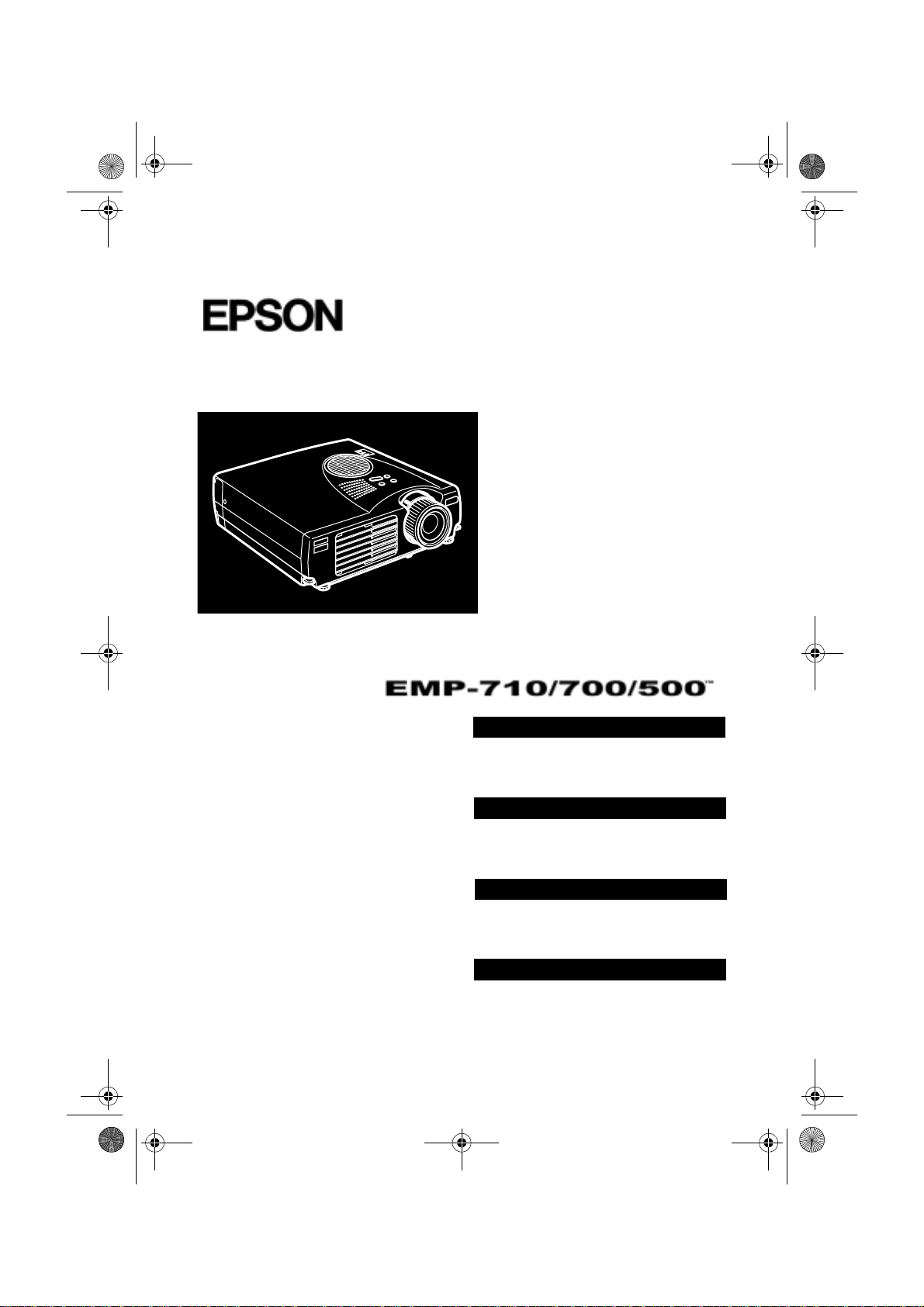
English.Book Page i Thursday, June 28, 2001 2:03 PM
®
MAEUL0050
DATA/VIDEOPROJEKTOR
Ejermanual
DATA/VIDEOPROJEKTORI
Omistajan käsikirja
DATA/VIDEOPROSJEKTØR
Brukerveiledning
DATA- OCH VIDEOPROJEKTOR
Användarhandbok
Page 2
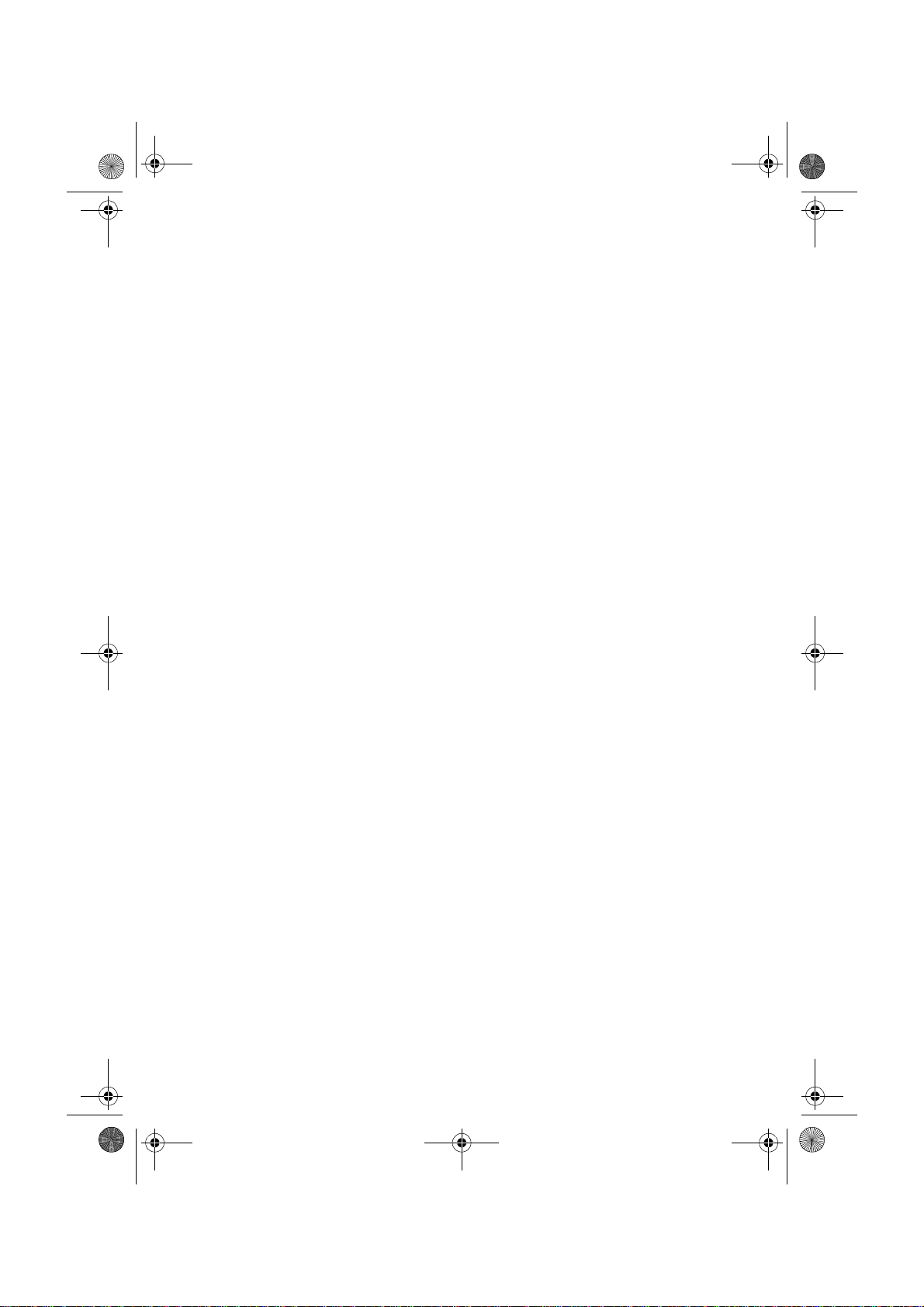
English.Book Page ii Thursday, June 28, 2001 2:03 PM
Alle rettigheder forbeholdes. Ingen del af denne publikation må reproduceres
opbevares i elektroniske lagersystemer eller overføres i nogen form eller på nogen
måde – det være sig elektronisk, mekanisk, ved fotokopiering, optagelse eller p
anden vis – uden forudgående indhentet, skriftlig tilladelse fra SEIKO EPS
CORPORATION. Der påtag es ikke noget patentansvar med hensyn t il brugen af
den heri indeholdteinformation. Ligeledes påtages der heller ikke noget ansvar fo
skader , d er må t te op st å v ed brugen af de n h e ri indeh ol d t e i nf o r ma tion.
Hverken SEIKO EPSON CORPORATION eller associerede virksomheder e
ansvarlige over for køberen af dette produkt eller tredjepart for skader, tab eller
omkostninger som køb eren eller tredjepart pådrager sig som f ølge af uhel d, forker t
brug eller misbrug af dette produkt eller uautoriserede modifikationer, reparationer,
eller æ ndringe r af dette produkt eller (undtagen USA) mang l ende ov erholdelse af
SEIKO EPSON CORPORATION’s brugs- og vedligeholdelsesinstruktioner
SEIKO EPSON CORPORATION påtager sig intet ansvar for skader eller
problemer, der skyldes brug af ekstra tilbehør eller forbrugsvarer, der ikke er
betegnet som originale EPSON-produkter eller er godkendt af SEIKO EPS
CORPORATION.
EPSON e r e t r eg istreret varem ær k e, o g Po w e rL i te e r e t varemær k e , d e r t i lhører
SEIKO EPSON CORPORATION.
Generel bemærkning
De følgende va re m ær ker og re g ist rer e de va re m ær ker
tilhører deres respektive ejere og tjener udelukkende til identifikationsformål i
denne publikation.
• EPSON/Seiko Epson Corp.
• Macintosh, PowerBook/Apple Computer Corp
• IBM/International Business Machines, Inc.
• Windows/Microsoft Corp.
Andre p r o du kt n a vn e i denne p ub l ik a t io n tj en er o gs å ud el u k k ende til
identifikationsformål og er evt. varemærker tilhørende deres respektive ejere.
EPSON frasiger sig alle og enhver rettighed i forbindelse med disse mærker
Page 3
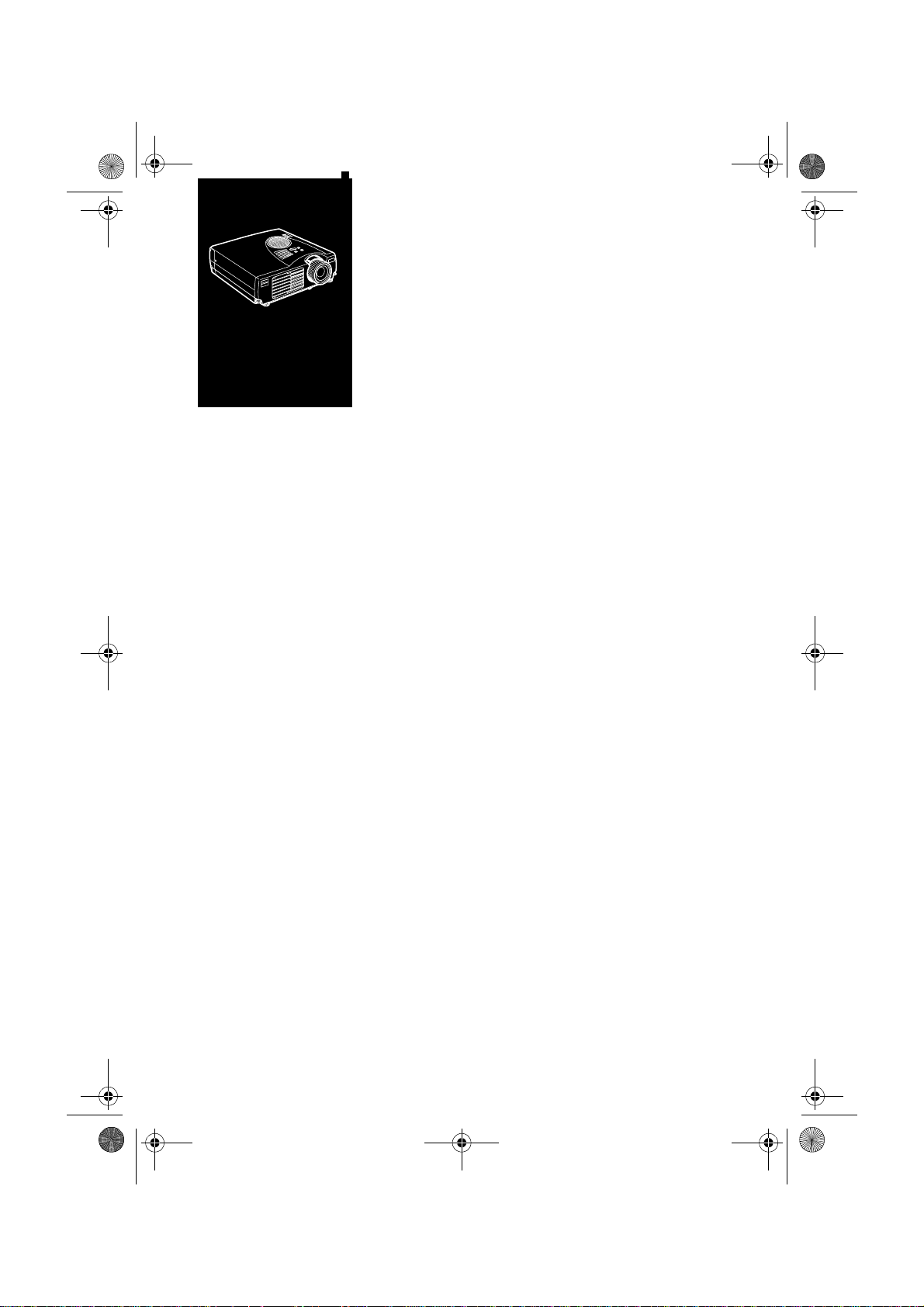
English.Book Page iii Thursday, June 28, 2001 2:03 PM
■
■
■
■
■ ■ ■ ■
■ ■ ■ ■ ■
■
■
Indhold
Indhol iii
Indledning vii
Optimal brug af projektoren............................................................ix
Ekstraudstyr.......................................................................................... ix
Om denne manual............................................................................ x
Sikkerhedsinstruktioner ..................................................................xi
Her kan De få hjælp......................................................................xiv
Hjemmeside........................................................................................ xiv
Transport af projektoren...................................................................... xv
1Installation 1
Udpakning af projektoren................................................................ 2
Ekstra komponenter .............................................................................. 3
Opstilling af projektoren.................................................................. 4
Tilslutning til computer....................................................................6
Tilslutning til almindelig pc.................................................................. 7
Tilslutning til bærbar pc...................................................................... 10
Tilslutning til en almindelig Macintosh .............................................. 13
Tilslutning til PowerBook................................................................... 17
Tilslutning til videokilde................................................................ 22
Tilslutning til ekstern højttaler eller
PA-System .....................................................................................25
2 Brug af projektoren 27
■ ■ ■ ■ ■ ■ ■ ■
iii
Page 4
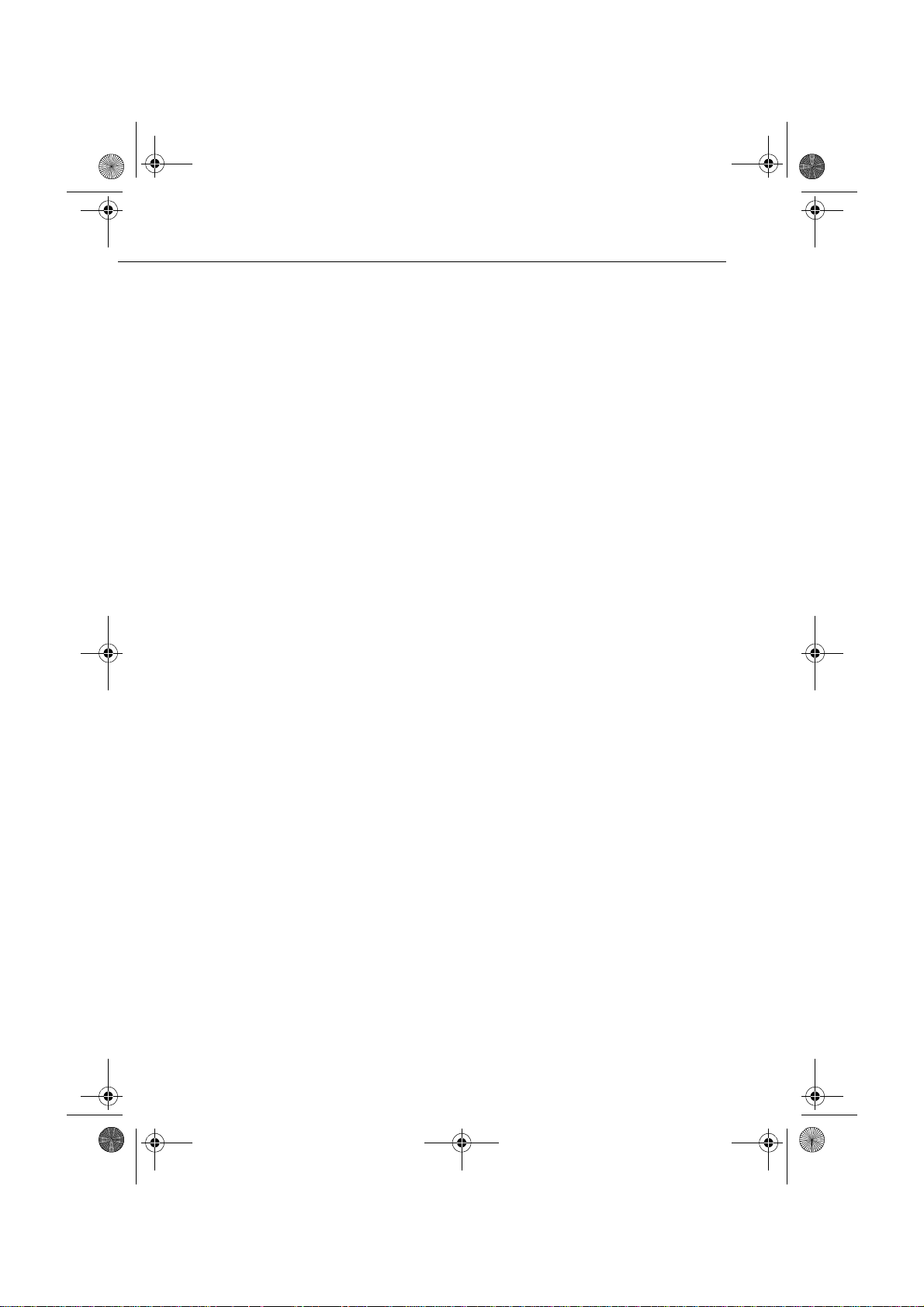
English.Book Page iv Thursday, June 28, 2001 2:03 PM
Tænde/slukke for udstyr ................................................................ 29
Tænde/slukke for projektor................................................................. 29
Fokusering og placering af skærmbillede......................................31
Resize-knap......................................................................................... 33
Styring af projektoren.................................................................... 34
Brug af fjernbetjeninge n ..................................................................... 35
Brug af betjeningspanelet.................................................................... 38
Projektorens statusindikatorer........................................................ 39
Betjeningsindikator ............................................................................. 39
Lampeindikator ................................................................................... 40
Temperaturindikator............................................................................ 40
3 Brug af projektorens menuer 41
Adgang til hovedmenuen...............................................................42
Ændring af menuindstilling ........................................................... 43
Menufunktioner..............................................................................45
Videomenu (billedkilde = computer)..................................................45
Videomenu (billedk il de = video)........................................................47
Audio-menu......................................................................................... 48
Effect-menu......................................................................................... 49
Setting-menu (indstilling) ...................................................................49
User's Logo-menu (brugerlogo) .......................................................... 50
Reset All-menu (nulstil alle) ...............................................................53
Advanced-menu .................................................................................. 54
About-menu (om)................................................................................ 55
■ ■ ■ ■ ■ ■ ■ ■
4 Vedligeholdelse 57
Rengøring af linsen........................................................................58
Rengøring af projektorens kasse.................................................... 58
Rensning af luftfilteret...................................................................59
Udskiftning af lampen....................................................................60
5 Fejlfinding 63
Problemer med projektoren............................................................64
Problemer med billedet eller lyden................................................66
Indhold
iv
Page 5
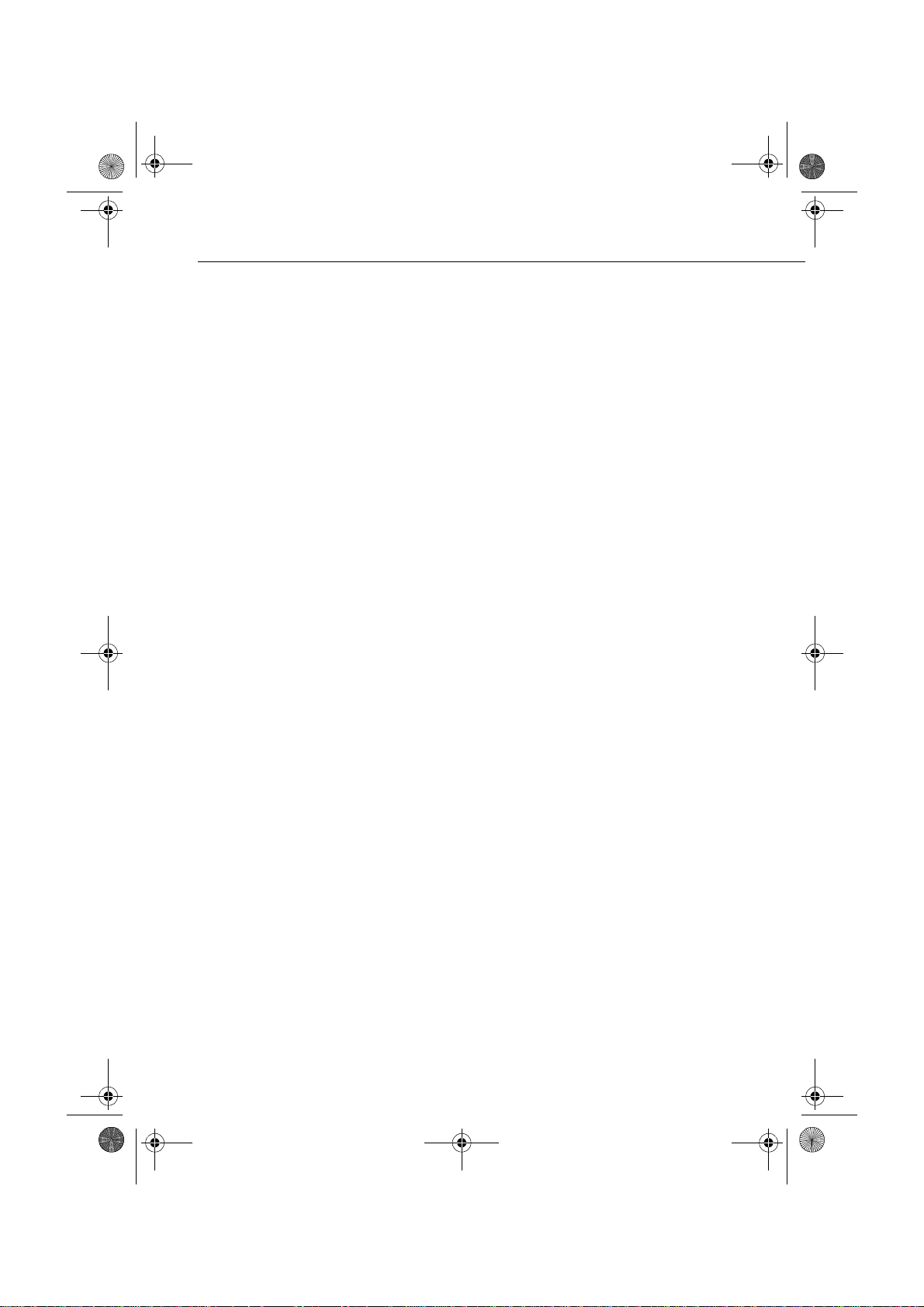
English.Book Page v Thursday, June 28, 2001 2:03 PM
Tekniske specifikationer 69
Understøttede skærmdisplays ........................................................71
Fordeling af stikben ved Computer In-stik ...................................73
Ordliste 75
Indeks 77
Verdensomspændende garanti 79
■ ■ ■ ■ ■ ■ ■ ■
v
Page 6
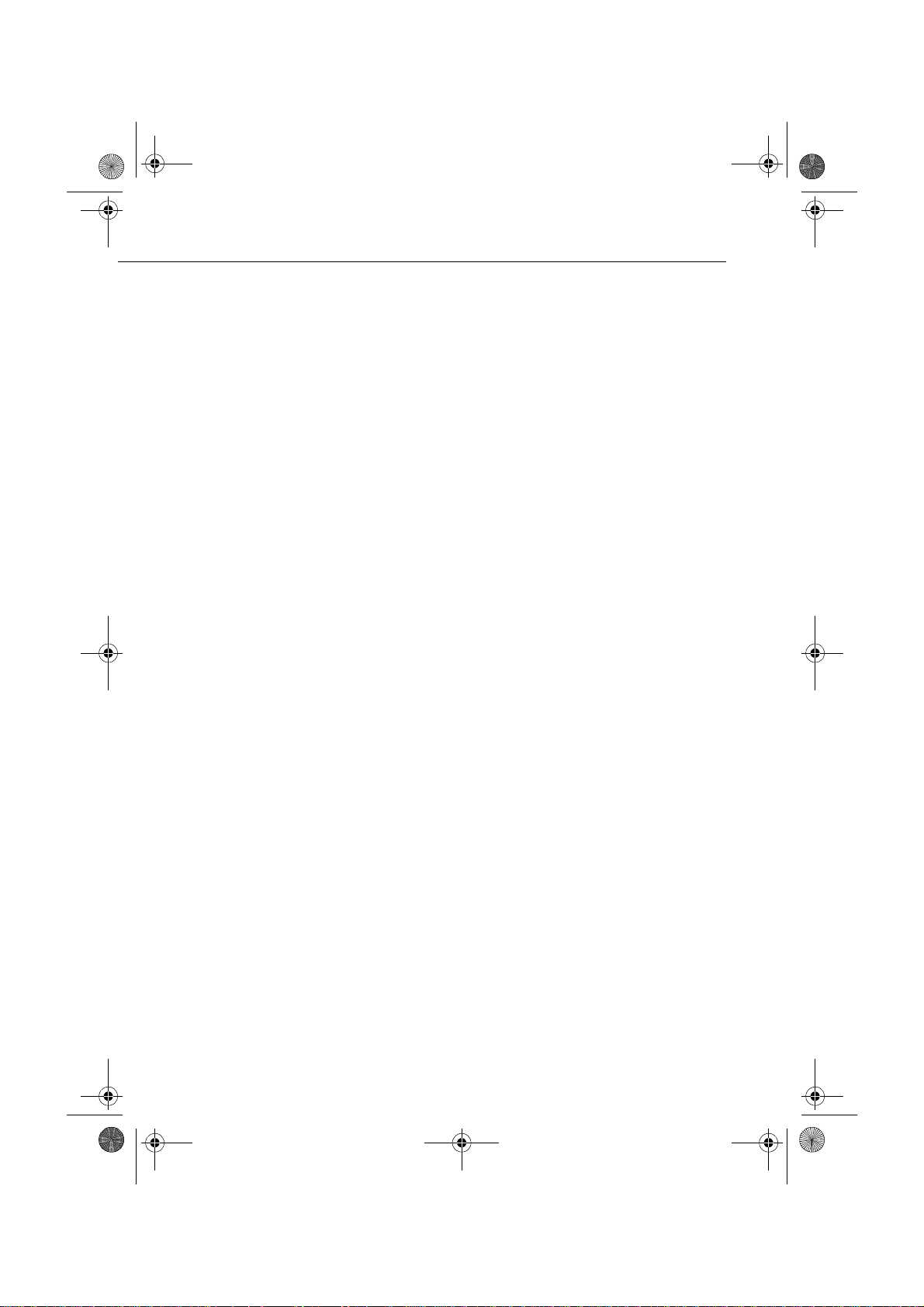
English.Book Page vi Thursday, June 28, 2001 2:03 PM
■ ■ ■ ■ ■ ■ ■ ■
vi
Indhold
Page 7

English.Book Page vii Thursday, June 28, 2001 2:03 PM
■
■
■
■
■ ■ ■ ■
Indledning
ed denne kompakte EPSON EMP-710/700/500
M
letvægtsprojektor kan De projicere farvebilleder og video på e
stor skærm i forbindelse med præsentationer. Den kan forbindes
til to billedkilder samtidigt: en pc eller Apple® Macintosh®
computer, plus en videokilde såsom videoafspiller, videokamer
eller digitalt kamera. Der kan også tilsluttes lyd til hve
billedkilde
Billederne vises i farve (16.670.000 farver) med en XGAopløsning på 1024 x 768 pixels (EMP-710/700) eller SVGAopløsning på 800 x 600 pixels (EMP-500). Projektoren giver
klare billeder, der er nemme at se i lokaler, hvor der samtidig er
lys nok til at tage notater
Et helt nyt AVTSS ™-sys tem (Automat ic Video Tracking a
Synchronization Sensing, patent anmeldt) sørger for automatisk
indstilling af billeder fra en computer.
■ ■ ■ ■ ■
■
■
Projektoren styres via en håndbetjent fjernstyring, der indeholder
menuer for skift af billedkilde og billedjustering.
Fjernbetjeningen kan også fungere som en trådløs mus i
forbindelse med anvendelse af musen på computerskær men under
præsentationer.
■ ■ ■ ■ ■ ■ ■ ■
vii
Page 8
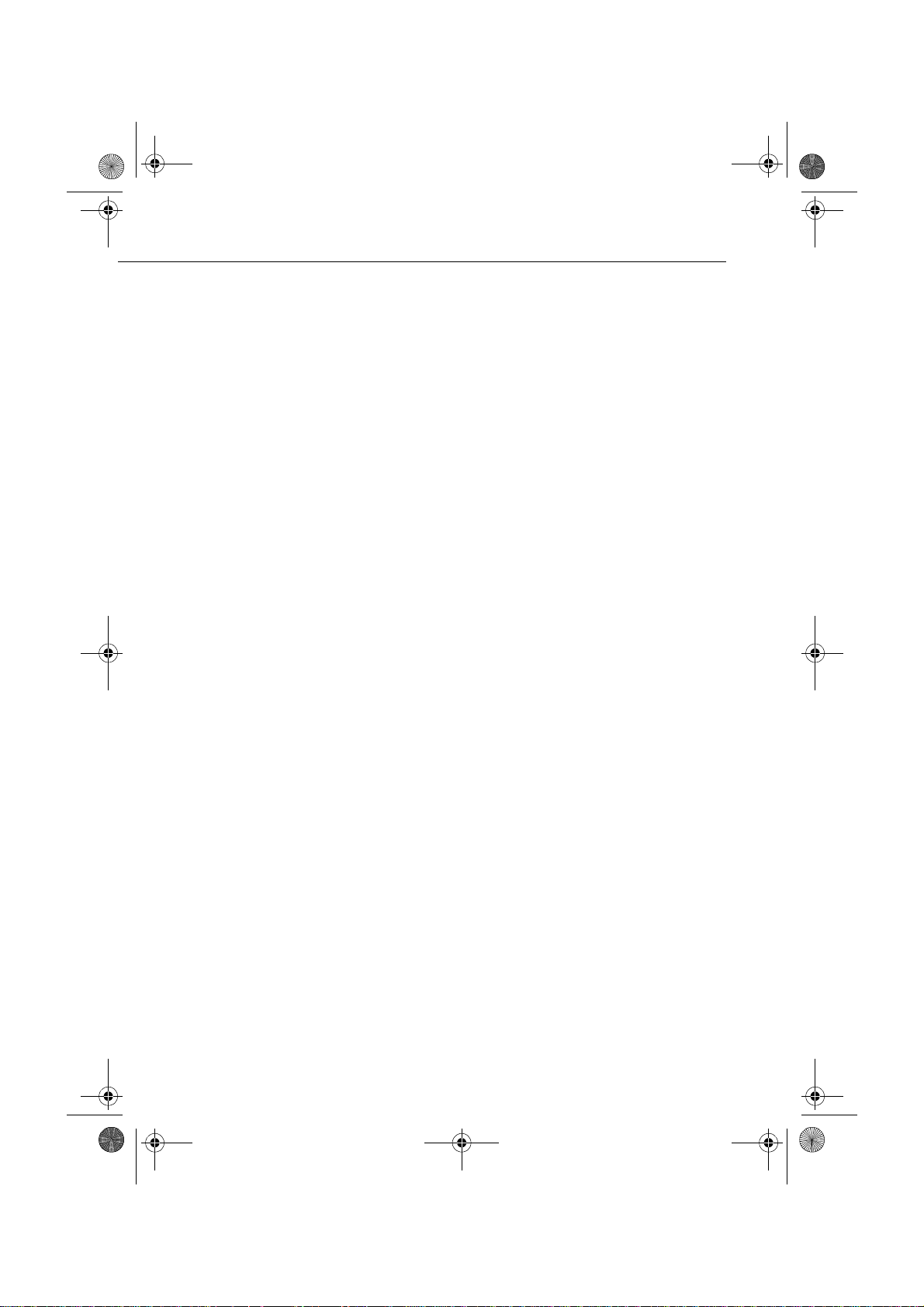
English.Book Page viii Thursday, June 28, 2001 2:03 PM
Projektoren indeholder den nyeste DAR-teknologi (Digita
Active Resizing) inden for ændring af billedstørrelse, som
understøtter VGA~UXGA (EMP-710/700) og VGA~SXGA
(EMP-500) computeroutput. Uanset hvilken slag
computeroutput der anvendes, er resultatet et videobillede i ful
størrelse af enestående kvalitet.
Videokilden kan være NTSC, PAL eller SECAM i composit
video- eller S -Vide o for mat. Se kapite l 6 for yde rliger e
information om understøttede computere og videoformater.
■ ■ ■ ■ ■ ■ ■ ■
viii
Indledning
Page 9
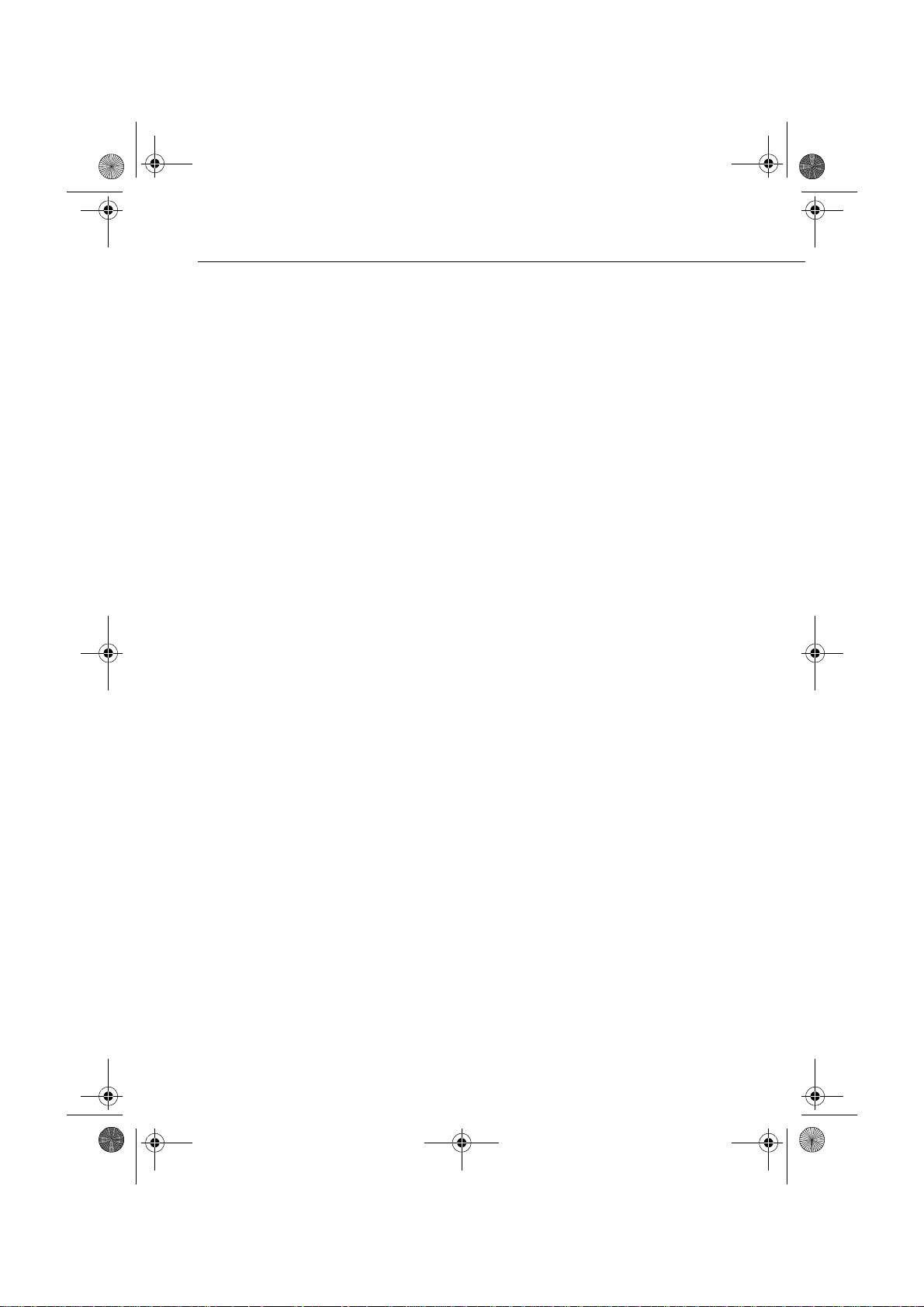
English.Book Page ix Thursday, June 28, 2001 2:03 PM
Optimal brug af projektoren
Projektoren leveres med en række egenskaber, der kan bruges ti
at styre indstillingerne for billede, video og lyd. Læs dette afsni
for at få en hurtig oversigt over de vigtigste egenskaber, der skal
bruges for at få det beds te ud af projek toren.
Ekstraudstyr
EPSON leverer følgende ekstraudstyr, som kan anvendes til at
opnå bedre udnyttelse af projektoren:
• Ekstra lampe (EMP-710) ELPLP10S
• Ekstra pære (EMP-700/500) ELPLP10B
• Kamera til b illedpr æsent atio ELPDC01EX
• Adaptersæt til Mac ELPAP01
• Bærbar skærm ELPSC06
• VGA-computerkabel (1,8m) ELPKC02
• VGA-computerkabel (3,0m) ELPKC09
Dette tilbehør kan købes hos Deres forhandler
Optimal brug af projektoren
■ ■ ■ ■ ■ ■ ■ ■
ix
Page 10
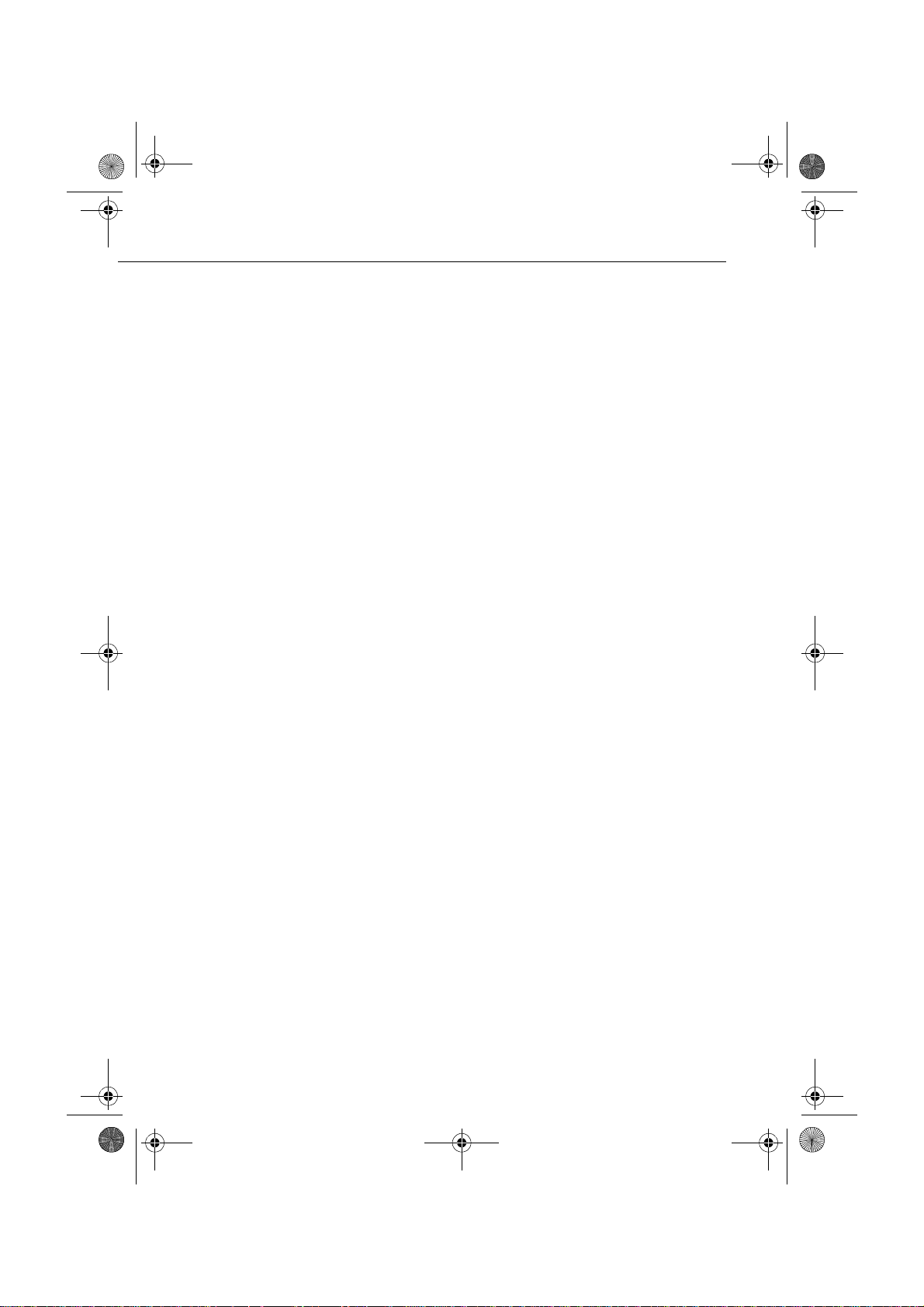
English.Book Page x Thursday, June 28, 2001 2:03 PM
Om denne manual
Kapitel 1, “Insta llati on”, ind eholder trinvise instruktio ner om
opstilling af projektoren og tilslutning til computer, videokilde,
eller anden ekstern højttaler eller PA-system. Læs de
installationsprocedurer, der gælder for Deres konfiguration.
Kapitel 2, “Brug af projektoren”, beskriver hvordan man tænder/
slukker for projektoren og styrer enkle projekto rin dstil linger vh a .
fjernbetjeningen eller betjeningspanelet
Kapitel 3, “Brug af menuerne”, beskriver hvordan man bruge
menuerne ti l at just er e far ve - og billed inds ti lli ng er ne eller ændr
det projicerede billede og lydindstillingerne.
Kapitel 4, “Vedligeholdelse”, beskriver hvordan man rengøre
projektoren og udfører mindre vedligeholdelsesopgaver.
■ ■ ■ ■ ■ ■ ■ ■
x
Kapitel 5, “Fejlfinding” , be skriver hvad projektorens indik atorlys
betyder og giv er nyttig information om, hvordan man undgår fejl
optimerer billedkvaliteten og løser problemer.
Kapitel 6, “Tekniske specifikationer,” beskriver projektorens
tekniske specifikationer.
Sidst i manualen er der en ordliste og et indeks.
Indledning
Page 11

English.Book Page xi Thursday, June 28, 2001 2:03 PM
Sikkerhedsinstruktioner
Følg disse sikkerhedsinstruktioner ved opstilling og brug af
projektore n :
1. Anbring ikke pr ojek to ren på en us ta bil ru ll evogn , pl ad s ell er
bord.
2. Anvend ikke projektoren i nærheden af vand eller
varmekilder.
3. Brug kun tilbehør i overensstemmelse med anbefalingerne.
4. Brug den ty pe st rø mfo rs yni ng , de r e r an giv et på pr oj ekto r en.
Hvis De ikke er sikker på hvilken type strøm, der anvendes,
skal De kontakte Deres forhandler eller det lokale elselskab.
5. Placer projektoren i nærheden af en stikkontakt, hvor stikket
nemt kan tages ud.
6. Sæt projekt ore ns t rebe nede jordstik i en korrekt jor dfor bund e t
kontakt. Hvis De har en almindelig togrenet stikkontakt, ska
De få en elektriker til at udskifte den. Rør ikke ved stikket
med våde hænder.
7. Tag følge nde forh ol dsre gle r når De om gå s sti kke t.
Undladelse af at følge disse forholdsregler kan resultere i
gnister eller br and .
• Sæt ikke stikket i en stikkontakt, hvor der er støvet.
• Sæt stikket ordentligt i stikkontakten.
8. Overbelast ikke vægkontakter, forlængerledninger eller
integralkontakter. Dette kan forårsage brand eller elektrisk
stød.
9. Placer ikke projektoren, hvor der kan trædes på ledningen.
Dette kan resultere i slitage eller beskadigelse af stikket
10. Tag stikket ud af vægkontakten før rengøring. Brug en fugti
klud til rengøring. Brug ikke væske eller rengøringsmidler på
spraydåse.
Sikkerhedsinstruktioner
■ ■ ■ ■ ■ ■ ■ ■
xi
Page 12
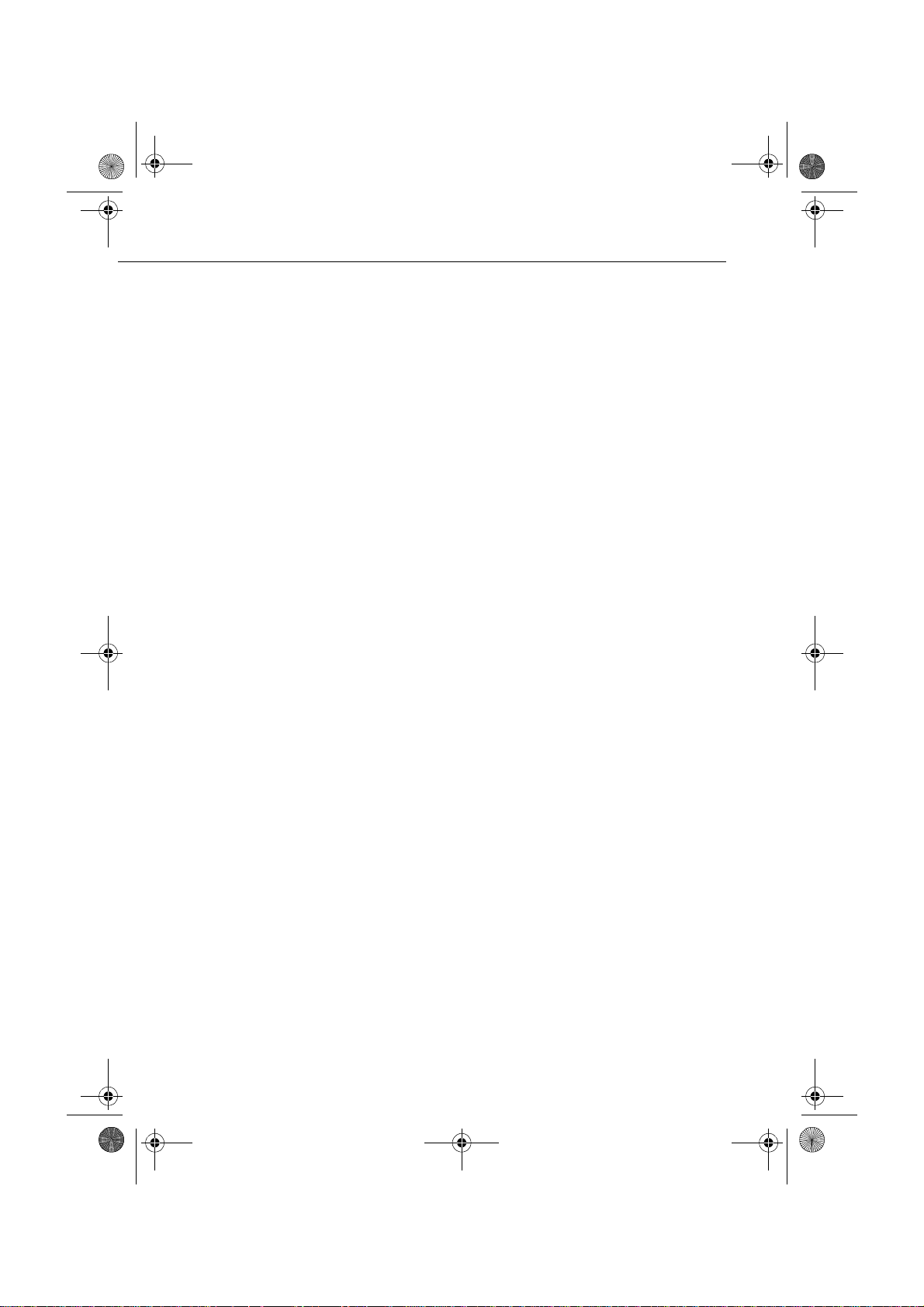
English.Book Page xii Thursday, June 28, 2001 2:03 PM
11. Bloker ikke åbninger på projektorens kasse. De sørger for
ventilation og forhindrer overopvarmning af projektoren.
Placer ikke projektoren på en sofa, et tæppe eller andre blød
overflader eller i en lukket kasse, medmindre der er ordentlig
ventilation.
12. Skub aldrig nogen form for genstand gennem kassens
åbninger. Spild aldrig nogen form for væske på projektoren.
13. Forsøg aldrig selv at servicere dette produkt, undtagen ved a
følge beskrivelserne i denne brugermanual. Overlad al
servicering til kvalificeret servicepersonale. Åbning eller
aftagning af dæksler kan udsætte Dem for farlig spænding og
anden fare.
14. Tag projektorens stik ud ved tordenvejr eller når den ikke
anvendes i længere perioder.
15. Placer ikke projektoren og fjernbetjeningen oven på
varmeafgivende udstyr eller på et varmt sted, såsom en bil.
■ ■ ■ ■ ■ ■ ■ ■
xii
16. Tag projektorens stik ud af stikkontakten og overlad
servicering til kvalificeret servicepersonale ved følgende
forhold:
• Når ledningen eller stikket er beskadiget eller slidt
• Hvis der er blevet spildt væske på projektoren, eller hvi
den har været udsat for regn eller vand
• Hvis den ikke fungerer normalt, når De følger
brugsanvisningerne, eller hvis den udviser en udpræget
præstationsændring, som indikerer behov for service
• Hvis den er blevet tabt på gulvet, eller hvis dens kasse e
blevet beskadiget
17. Når projektoren anvendes i andre lande end der hvor den er
købt, skal De bruge det strømkabel, som er beregnet til det
land.
Indledning
Page 13
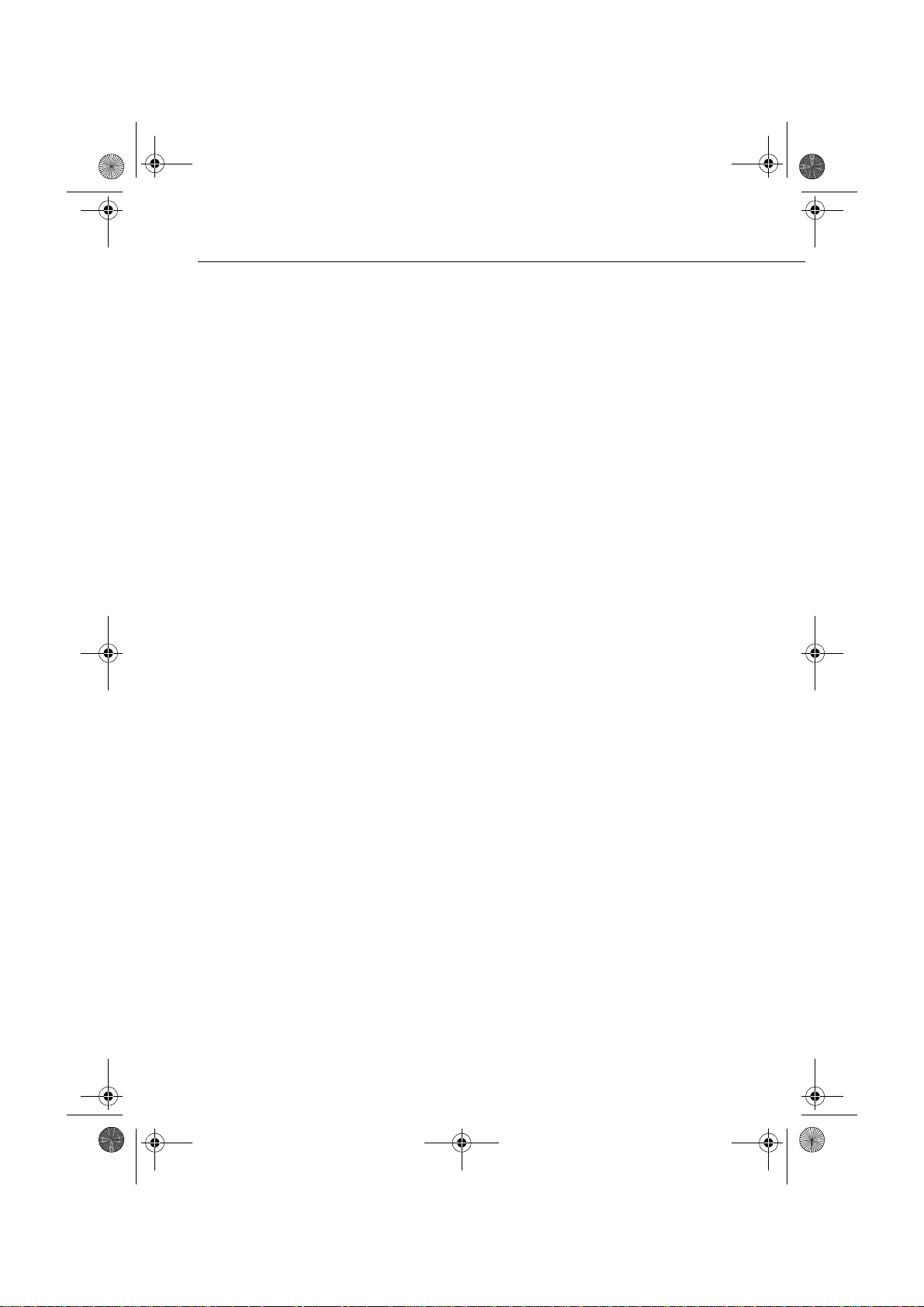
English.Book Page xiii Thursday, June 28, 2001 2:03 PM
Her kan De få hjælp
Hvis De har problemer med opstilling eller brug af projektoren,
skal De først se kapitel 5, “Fejlfinding”. Hvis De ikke kan løse
problemet, skal De kontakte d en rette repræsentant, der er nævnt i
afsnittet “Verdensomspændende garanti” sidst i denne manual
Før De ringer, bedes De have følgende information klar:
• Produktnavn
• Produktets serienummer
• Computerkonfiguration
• Beskrivelse af problemet
Hjemmeside
Hvis De er koblet på internettet og har en browser, kan De gå til
EPSON’s hjemmeside på adressen http:// www. epson. dk. På
EPSON’s hjemmeside finder De emner som Nyheder, Produkt
information og Oversigt. I Oversigten finder De bl.a. de sidst
nye drivere og tekniske tips. Hvis der er behov for at komme i
kontakt med EPSON rundt om i verden, indeholder Kontakt
EPSON kontaktinformation om lokale EPSON-selskaber
Her kan De få hjælp
■ ■ ■ ■ ■ ■ ■ ■
xiii
Page 14
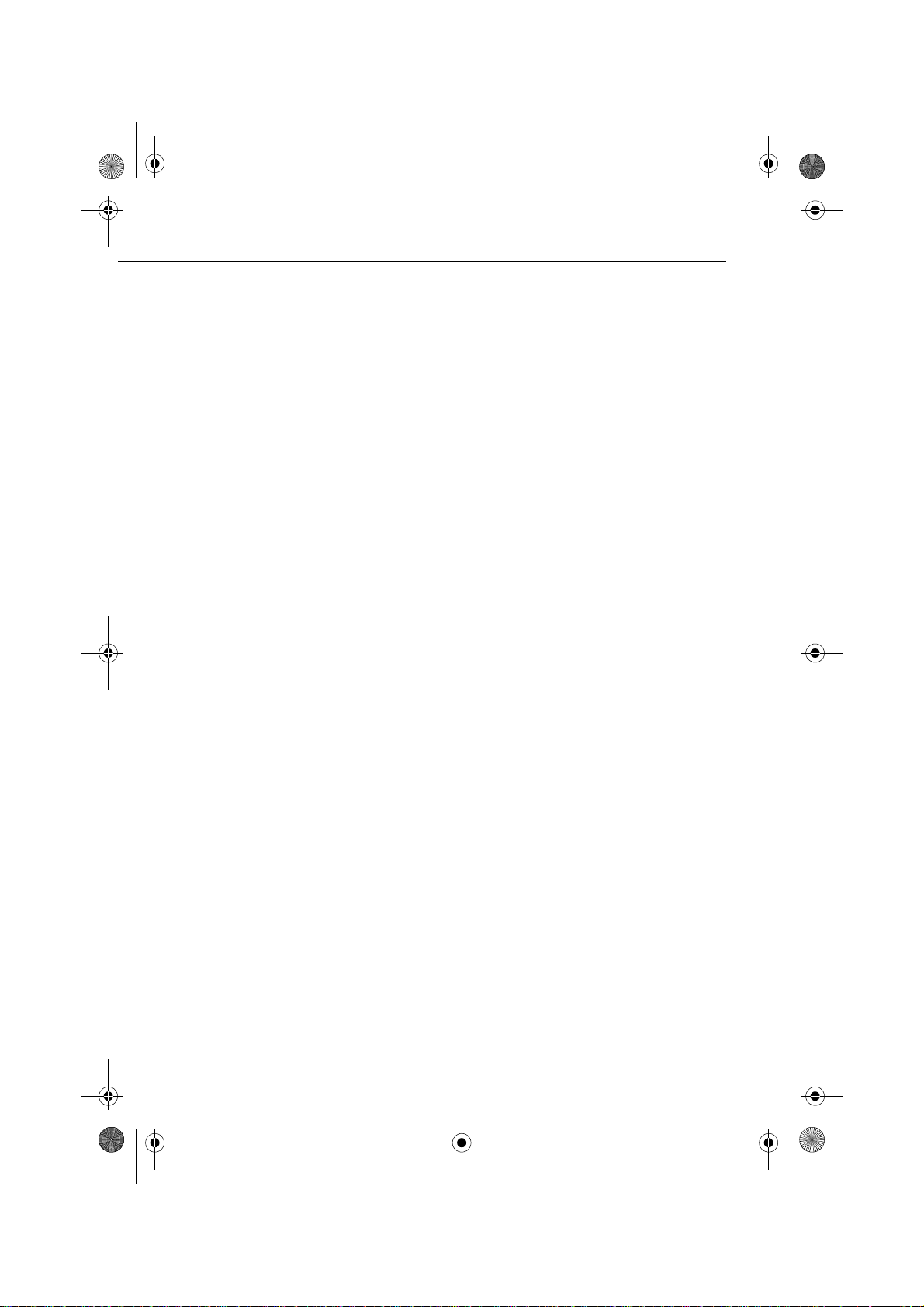
English.Book Page xiv Thursday, June 28, 2001 2:03 PM
Transport af projektoren
Projektore n indeh older m ange glas- o g præc isions del e. Hvis der
er behov for at transportere den, skal De følge disse retningslinier
for nedpakning for at forhindre beskadigelse af projektoren:
• Ved forse nde lse af pr ojek to ren i fo rbin d else med repa ra tion
skal De bruge det originale indpakningsmateriale.
Hvis De ikke har den originale indpakning, skal De bruge
tilsvarende materialer og anbringe rigeligt med
stødabsorberende materiale omkring projektoren.
• Ved transport af projektoren i forbindelse med erhvervsformål,
skal projektoren først placeres i en hård bær ek asse, og derefte
skal den indpakkes i en fast boks med stødabsorberende
materialer om kring kassen.
■ ■ ■ ■ ■ ■ ■ ■
♦ Bemærk: EPSON er ikke ansvarlig for beskadigelse, der mått
opstå i forbindelse med transport.
Indledning
xiv
Page 15

English.Book Page xv Thursday, June 28, 2001 2:03 PM
Her kan De få hjælp
■ ■ ■ ■ ■ ■ ■ ■
xv
Page 16
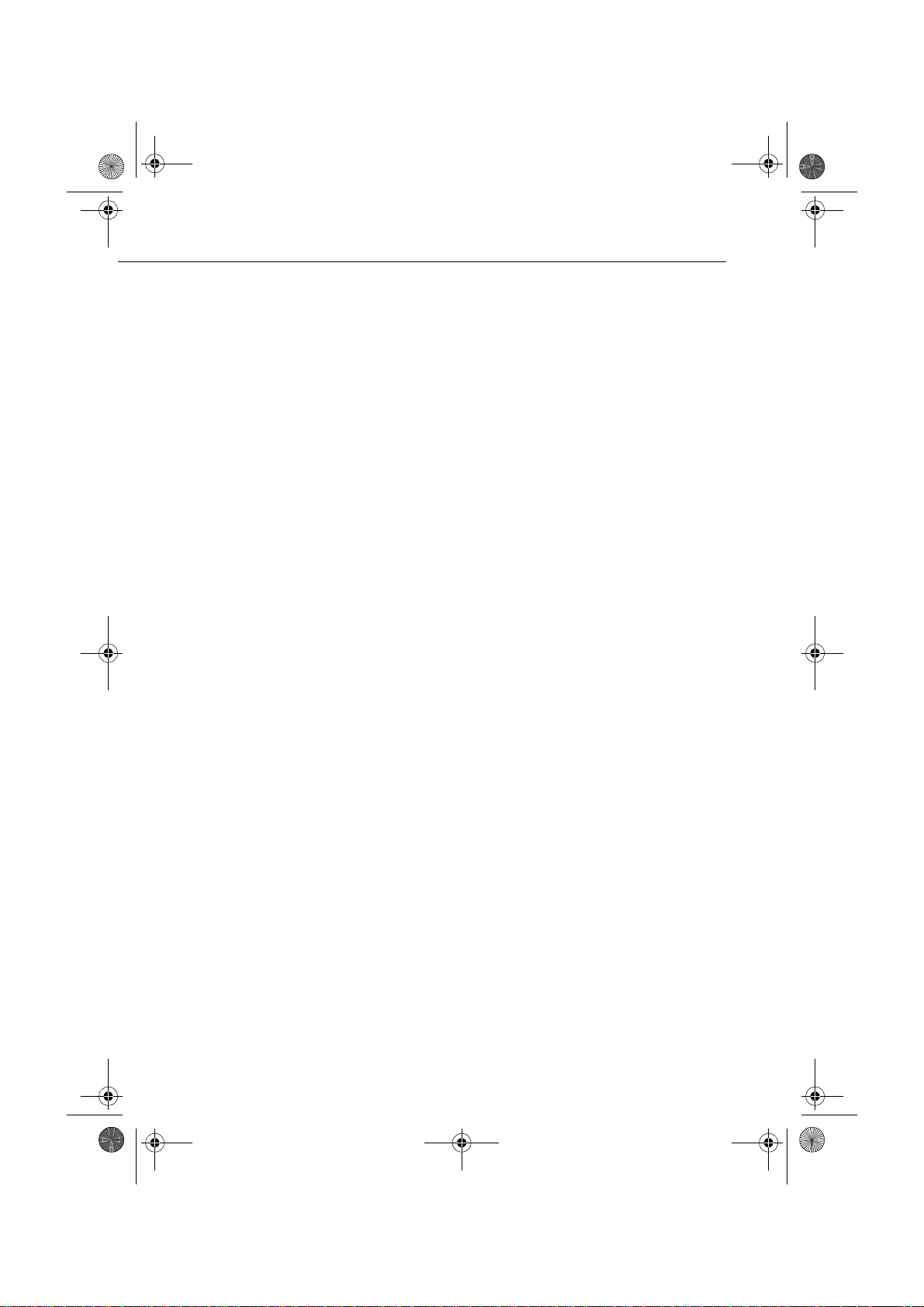
English.Book Page xvi Thursday, June 28, 2001 2:03 PM
■ ■ ■ ■ ■ ■ ■ ■
xvi
Indledning
Page 17
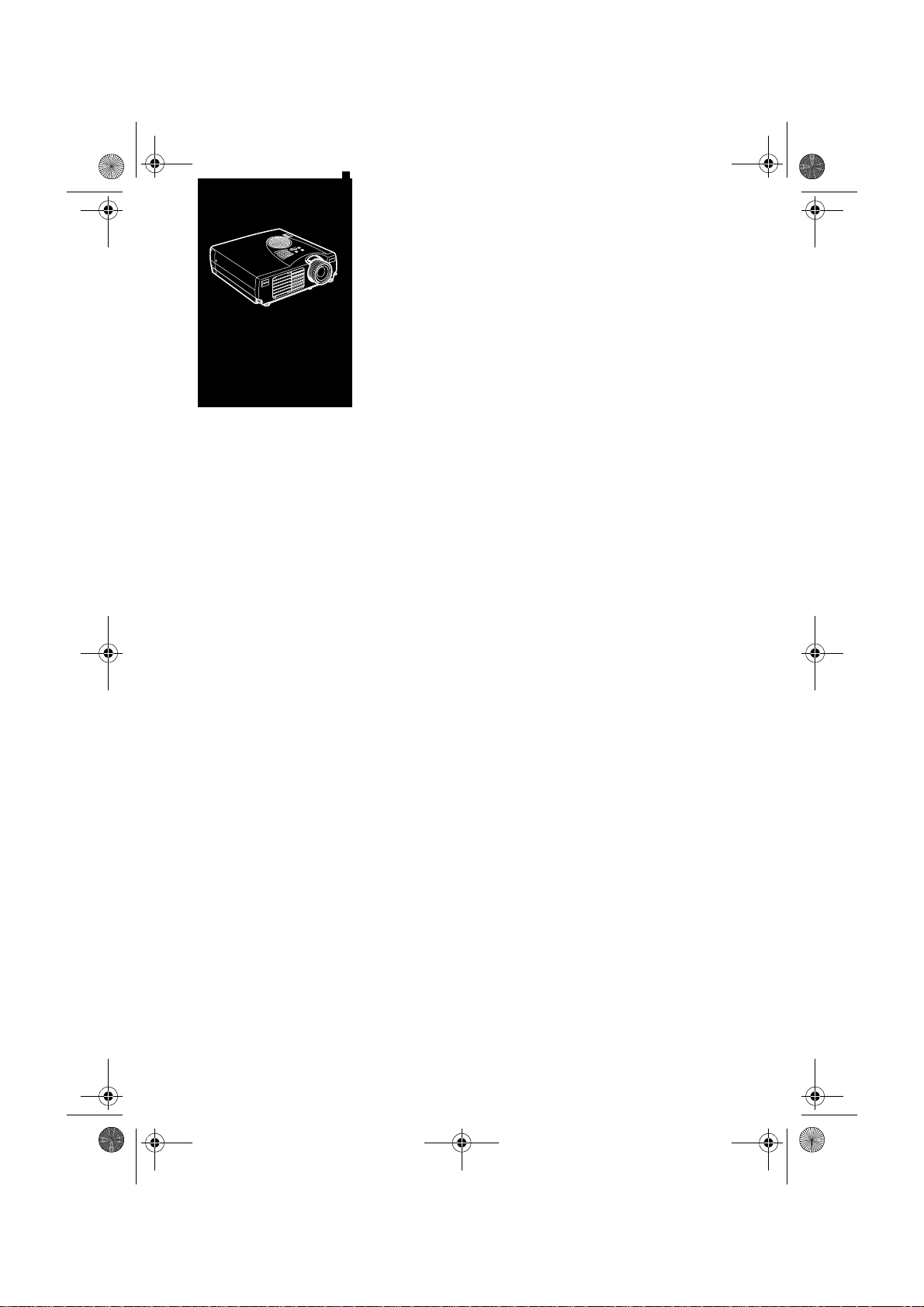
English.Book Page 1 Thursday, June 28, 2001 2:03 PM
■
■
■
■
■ ■ ■ ■
1
Installation
ette kapitel beskriver hvordan projektoren pakkes ud og stille
D
op samt forbindes med andet udstyr. Projektoren skal sluttes til en
computer eller en videokilde som f.eks. videoafspiller,
videokamera, digitalt kamera eller laser disc-afspiller for at
kunne projicere billeder
Måsk e v i l D e ogs å ø n sk e a t in d st i l le pr o je k t o r en t il e n el le r fler
af følgende funktioner:
• Tilslutning af musekablet for at bruge fjernbetjeningen som
trådløs mus.
• Lyd for en eller begge billedkilder. Lydkilden kan være
computer, videokilde eller anden enhed som f.eks. et
stereoanlæ g.
■ ■ ■ ■ ■
■
■
• Tils lu tn i n g til ekstern højt t al e r eller P A- s y st e m for at forstærke
lyden.
■ ■ ■ ■ ■ ■ ■ ■
1
Page 18
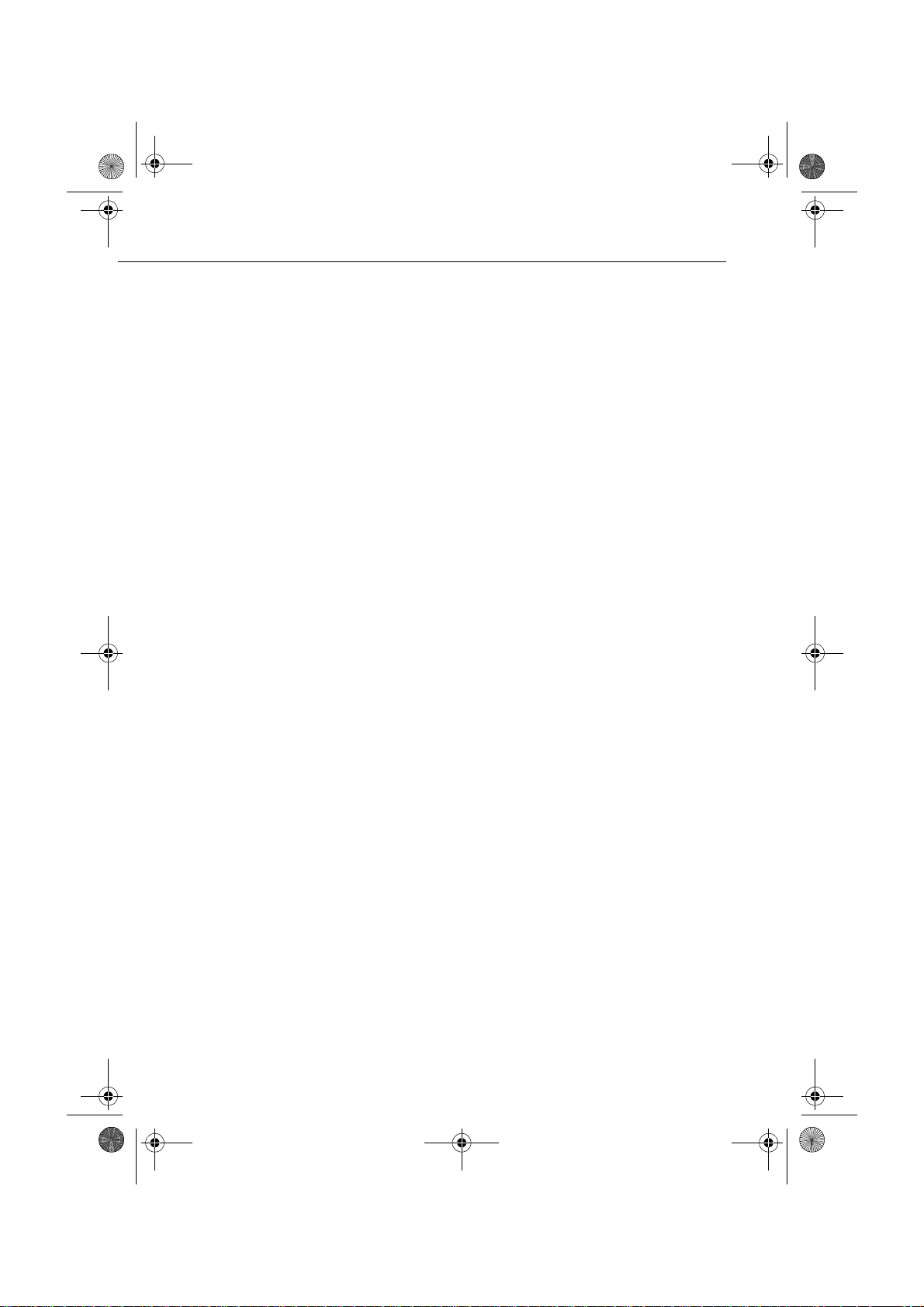
English.Book Page 2 Thursday, June 28, 2001 2:03 PM
Udpakning af projektoren
Når projektoren pakkes ud, skal De kontrollere, at De har
følgende komponenter:
• Projektor
• Fjernbetjen ing
• 2 AA-batterier
• Ledning
• Computerkabel
• Lyd/Video kab el (A /V- kab el)
• PS/2-musekabel
• USB-musek abel
• Mac-musekabel (ADB-musekabel)
■ ■ ■ ■ ■ ■ ■ ■
• Ejermanua l
• Blød kasse
Afhængigt af udstyrets konfiguration vil det muligvis ikke være
nødvendigt at bruge alle disse komponenter
Gem alt indpakningsmateriale i tilfælde af at der på et sener
tidspunkt bliver behov for at sende projektoren. Den bør
transporteres i den originale indpakning eller tilsvarende
indpakning.
2
Page 19
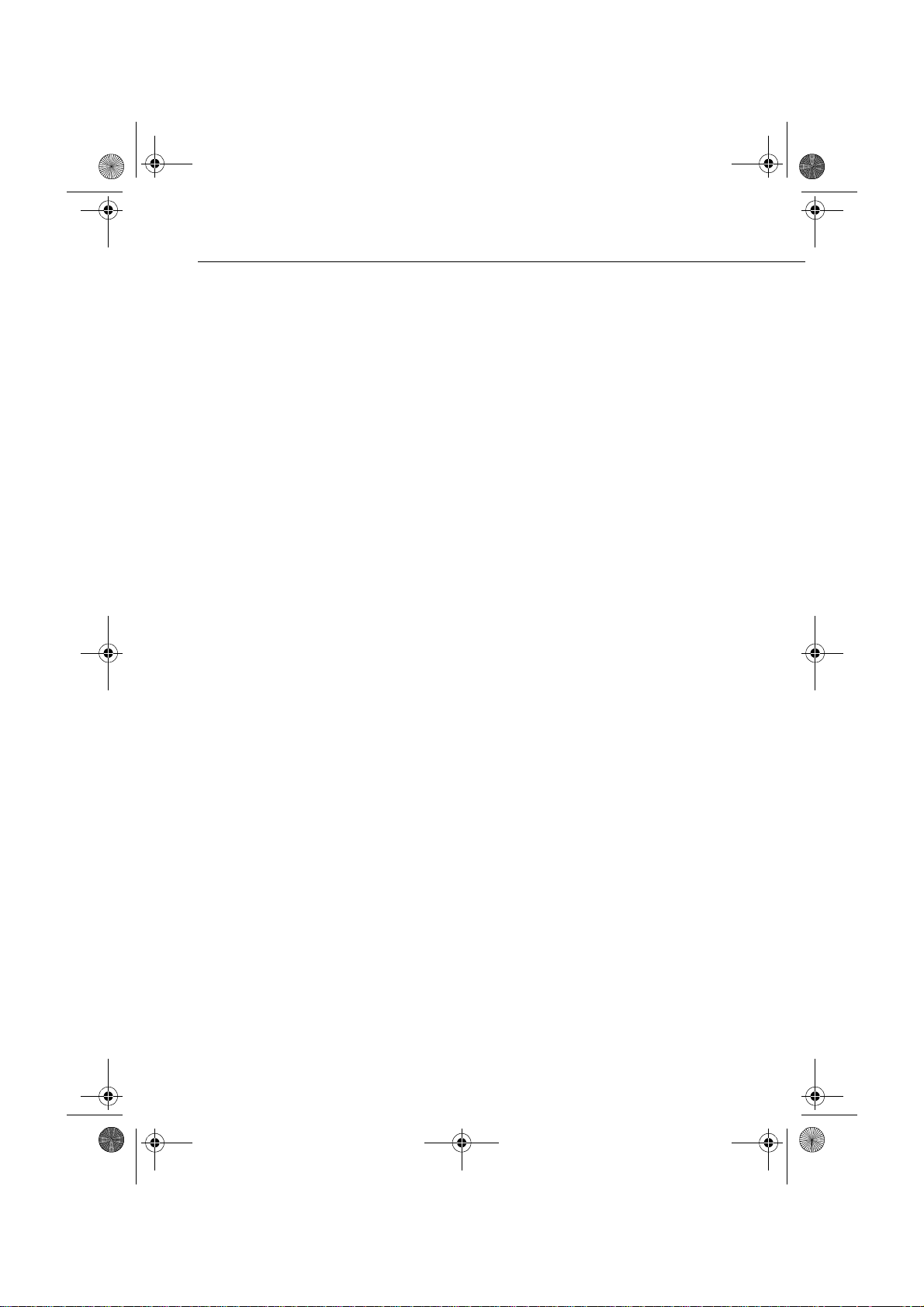
English.Book Page 3 Thursday, June 28, 2001 2:03 PM
Ekstra komponenter
Afhængigt af hvordan projektoren anvendes, vil De muligvis få
brug for disse ekstra komponenter:
• For at kunne modtage S-Video signal skal De bruge et S-Video
kabel. (Der leveres normalt et sammen med videoenheden.)
Der skal bruges et separat kabel til hver videokilde.
• For at slutte projektoren til en Macintosh PowerBook skal De
bruge et kabel til videoudgang
(Der medfølger et fra Apple, eller der kan købes et hos dem ti
alle nye PowerBooks med videoudgang.) Kontakt Deres
Macintosh-forhandler hvis Deres PowerBook ikke inkluderer
et.
• For at koble musekablet til Deres computer skal De muligvis
bruge en speciel stikforbindelse, kabel eller andre
komponenter. Dette tilbehør kan købes hos Deres
computerforhandler. Hvis Deres computer ikke har musestik,
kan De ikke bruge musekablet.
♦ Bemærk: Der kan kobles en Kensington MicroSaver®
tyverisikringsenhed til hullet på projektorens højre side. Kontakt
Deres computerforhandler.
Udpakning af projektoren
■ ■ ■ ■ ■ ■ ■ ■
3
Page 20

English.Book Page 4 Thursday, June 28, 2001 2:03 PM
Opstilling af projektoren
1. Placer projektoren på en solid og jævn overflade inden for e
afstand af 1,5 meter fra computeren eller videokilden
♦ Forholdsregel: Hold ikke projektoren vha. linsen, da dette k
beskadige linsen.
2. Placer projektoren i korrekt afstand fra skærmen.
Afstanden mellem projektoren og skærmen bestemmer den
reell e bi l l ed s t ør r e ls e . B ru g de g e n er e ll e r etning s l i nier
nedenfor til at finde den korrekte afstand.
Skærmens størrels Horisontal afstand fra projektor til skærm
610x460cm 11,5m ~ 13,8m
410x300cm 7,7m ~ 9,2m
305x228cm 5,7m ~ 6,9m
200x150cm 3,8m ~ 4,5m
160x120cm 3,0m ~ 3,6m
120x90cm 2,3m ~ 2,7m
81x61cm 1,5m ~ 1,7m
61x46cm 1,1m ~ 1,3m
53x40cm — ~ 1,1m
■ ■ ■ ■ ■ ■ ■ ■
3. Drej projektoren så linsen er i en korrekt vinkel i forhold til
skærmen. Hvis projektoren ikke er i en korrekt vinkel, vil
skærmbilledet blive ukorrekt.
4. Forbind den ene ende af strømkablet til projektorens
strømkonnektor. Forbind den anden ende til en jordforbundet
stikkontakt
Projektoren bør stå på standby, hvilket vises med en orange
strømindika tor.
♦ Advarsel: Se aldrig ind i linsen, når projektoren er tændt. Man
kan risikere at projektoren pludseligt starter, selv om den ikke er
i brug. Lyset fra lampen kan beskadige øjnene. Det er specielt
vigtigt, at børn ikke ser ind i linsen.
4
Page 21

English.Book Page 5 Thursday, June 28, 2001 2:03 PM
5. For at indsæ tte bat terie rn e i fjern bet je ning en s ka l
batterirummets dæksel skubbes af.
6. Sæt de to AA-batterier, der følger med projektoren, i. Sørg for
at batteriern e vend er ko rrekt .
7. Sæt dækslet på plads igen.
Tag følgende forholdsregler ved udskiftning af batterierne
• Genoplad ikke de brugte batterier og udsæt dem ikke for il
eller vand.
• Udskift batterierne så snart de er opbrugte. Hvis batterierne
lækker, tørres væsken væk med en blød klud. Vask omgående
hænderne, hvis der kommer væske på dem.
• Tag batterierne ud, hvis projektoren ikke bruges gennem
længere tid.
Opstilling af projektoren
■ ■ ■ ■ ■ ■ ■ ■
5
Page 22
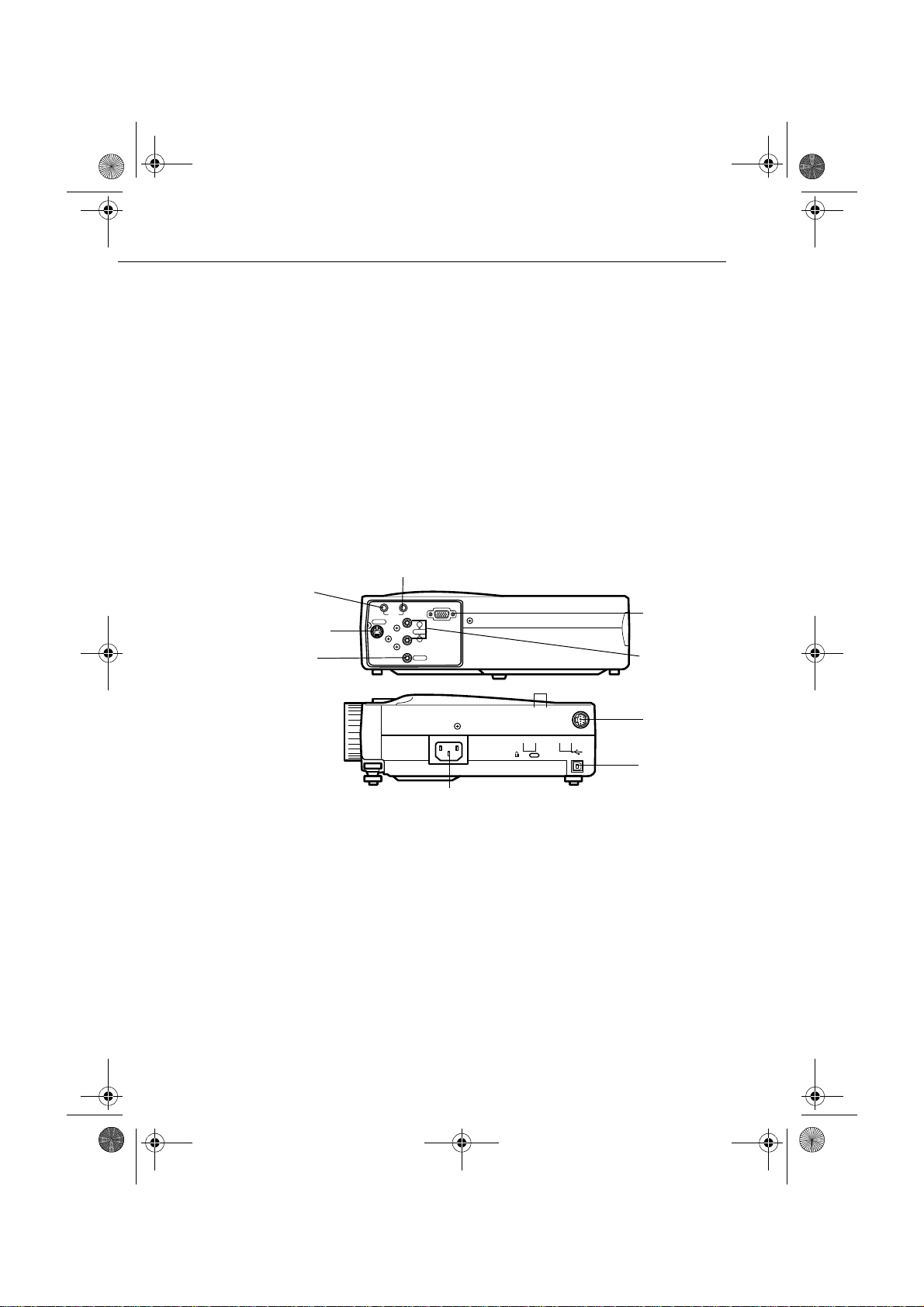
English.Book Page 6 Thursday, June 28, 2001 2:03 PM
Tilslutning til computer
Projektoren kan sluttes til en computer med VGA-, SVGAXGA-, SXGA- og UXGA-output. (EMP-500 understøtter VGA-,
SVGA-, XGA- og SXGA-opløsning. EMP-710/700 understøtter
VGA-, SVGA-, XGA- og SXGA- og UXGA-opløsning.)
Se det afsnit i dette kapite l , der gælder for Deres comput er, for a
tilslutte computer- og musekablerne (for at bruge den trådløse
fjernbetjening som mus).
Illustrationen nedenfor viser alle interface-portene bag på
projektoren. Denne illustration kan være nyttig at bruge, når De
tilslutter computeren eller andet udstyr til projektoren.
Audio In
Audio Out
Computer
InOut
Audio
S-Video
R
S-Video
Video
Audio
L
Video
Computer
L-Audio-R
■ ■ ■ ■ ■ ■ ■ ■
Mouse/Com
Mouse/Com
USB Mouse
USB-mus
Strømindgang
6
Page 23
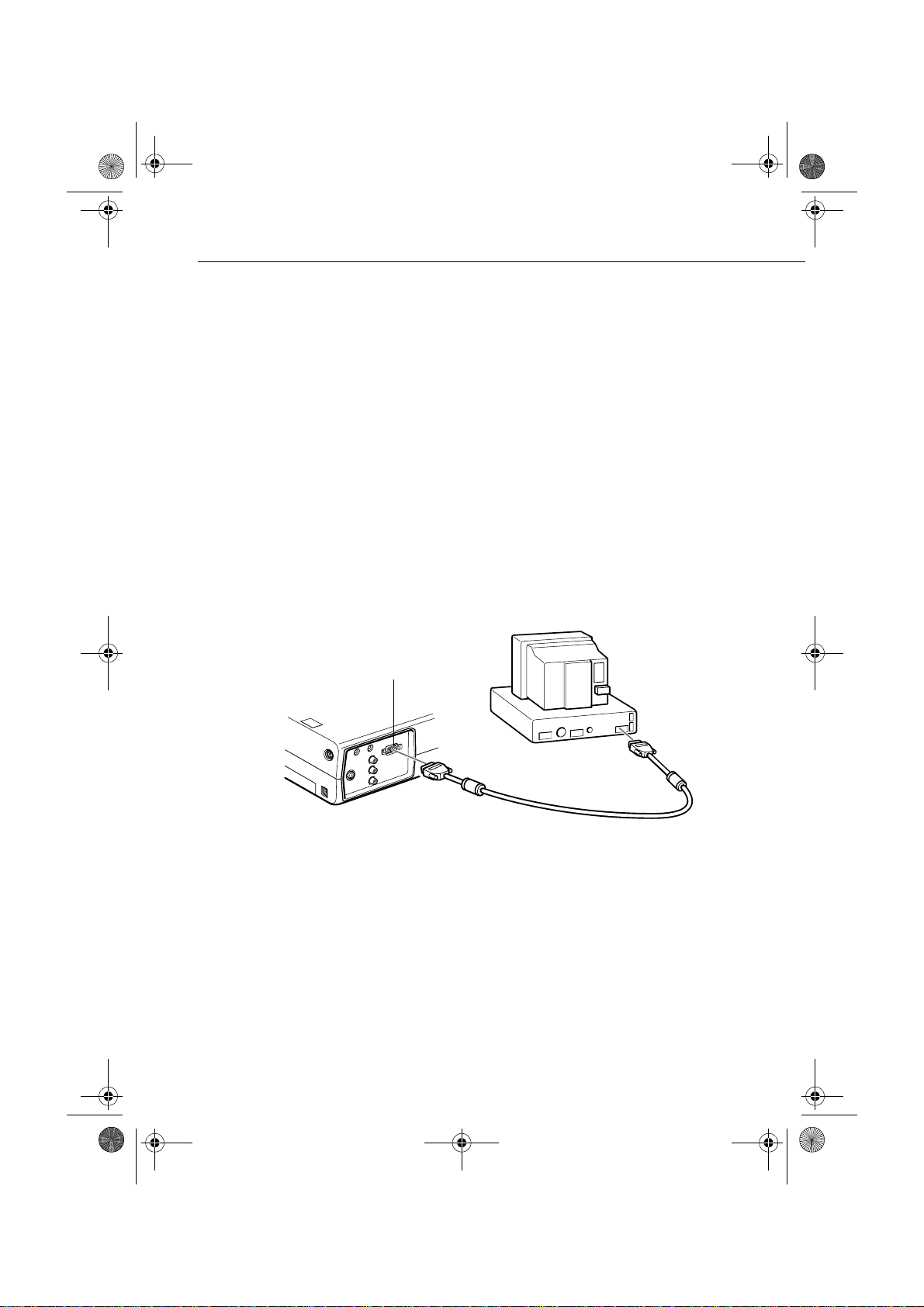
English.Book Page 7 Thursday, June 28, 2001 2:03 PM
Tilslutning t il almindelig pc
For at slutte projektoren til Deres pc skal De:
• Tilslutte computerkablet
• Tilslutte lydkablet (hvis De bruger projektoren med lyd)
Følge trinene i hvert afsnit for de kabler, der skal tilsluttes. Før
De starter, skal De sluk ke for proj ek to ren og computeren, hvis de
er tændte.
♦ Bemærk: Computerkonfigurationerne varierer. Se
computermanualen for at finde placeringen af de porte, der skal
bruges til at tilslutte projektoren.
Tilslutning af computeren
Se denne illustration og følg trinene nedenfor.
Computerport
computerkabel
Tilslutning til compute r
■ ■ ■ ■ ■ ■ ■ ■
7
Page 24

English.Book Page 8 Thursday, June 28, 2001 2:03 PM
1. Hvis De vil se videoen på computerskærmen såvel som
projektorskærmen, skal De tage monitorens kabel ud a
videoporten bag på computeren.
2. Forbind den ene ende af computerkablet til projektorens
computerport.
3. Forbind computerkablets anden ende til computerens
videoport.
■ ■ ■ ■ ■ ■ ■ ■
4. Stram skruerne på alle konnektorer.
Tilslutning af musekablerne
Hvis De ønsker at bruge fjernbetjeningen som mus, skal De
tilslutte PS/2-musekablet eller USB-musekablet.
Se denne illustration og følg trinene nedenfor.
USB-museport
8
Mouse/Com-port
PS/2-musekabe
USB-musekabel
Page 25
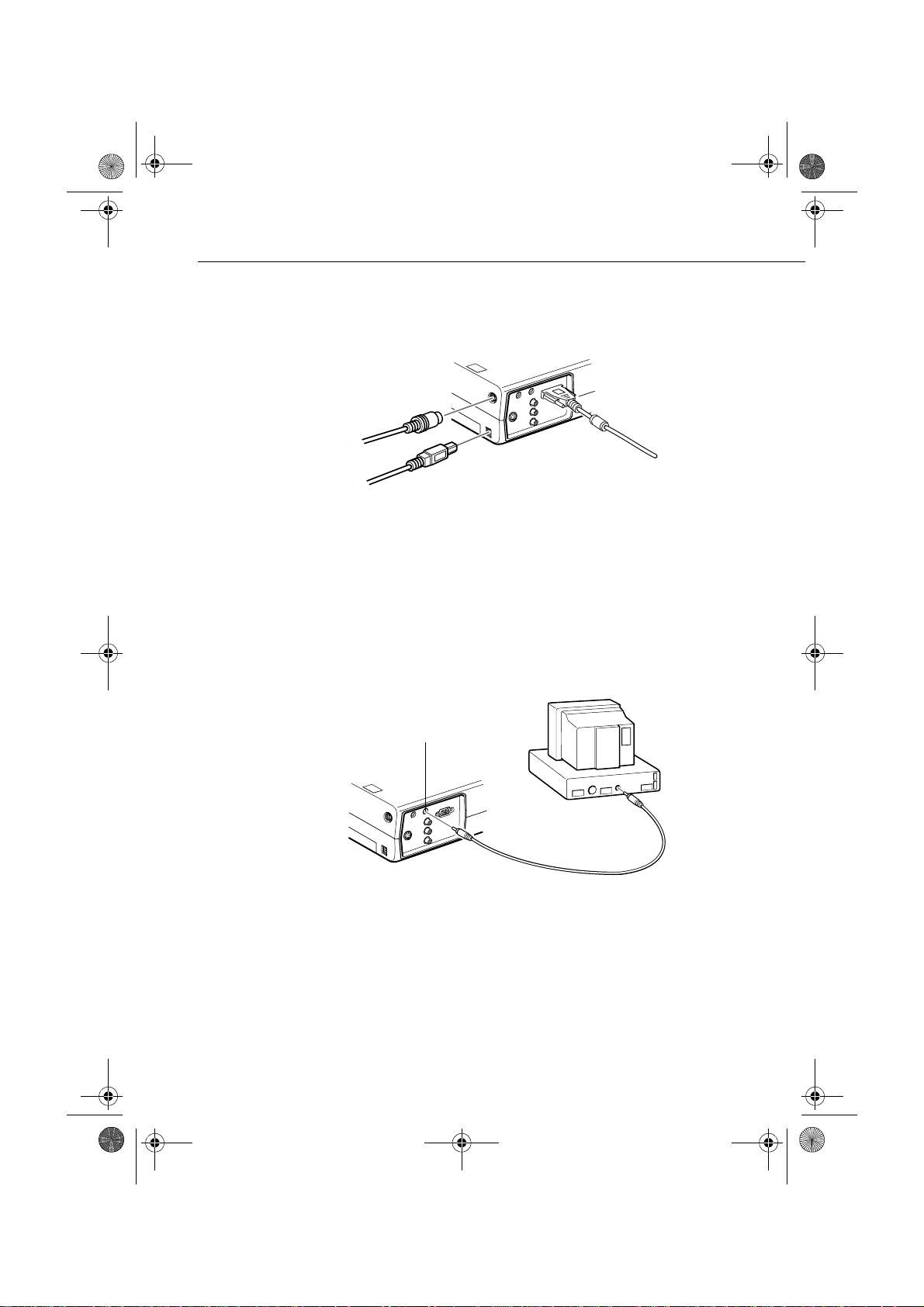
English.Book Page 9 Thursday, June 28, 2001 2:03 PM
1. Tilslut PS/2-musekablets 9-benede ende eller USBmusekablet til Mouse/Com- eller USB-museporten p
projektoren.
2. Tag musen ud af museporten bag på computeren og sæt i
stedet for PS/2-musekablets anden ende eller USBmusekablet i. (Computerens mus vil ikke kunne bruges, når
De bru ge r f je rn b e t j e n in g e n som m us.)
Tilslutning af lydkablet
1. Hvis De bruger lyd, skal De slutte den ene ende af lydkablet
til projektorens Audio In-stik
Audio In-stik
lydkabel
2. Tils l ut ly d ka b l et s an d e n en d e t il h øj ttaler en e ller
lydudgangsporten på computerens lydkort.
Tilslutning til compute r
■ ■ ■ ■ ■ ■ ■ ■
9
Page 26
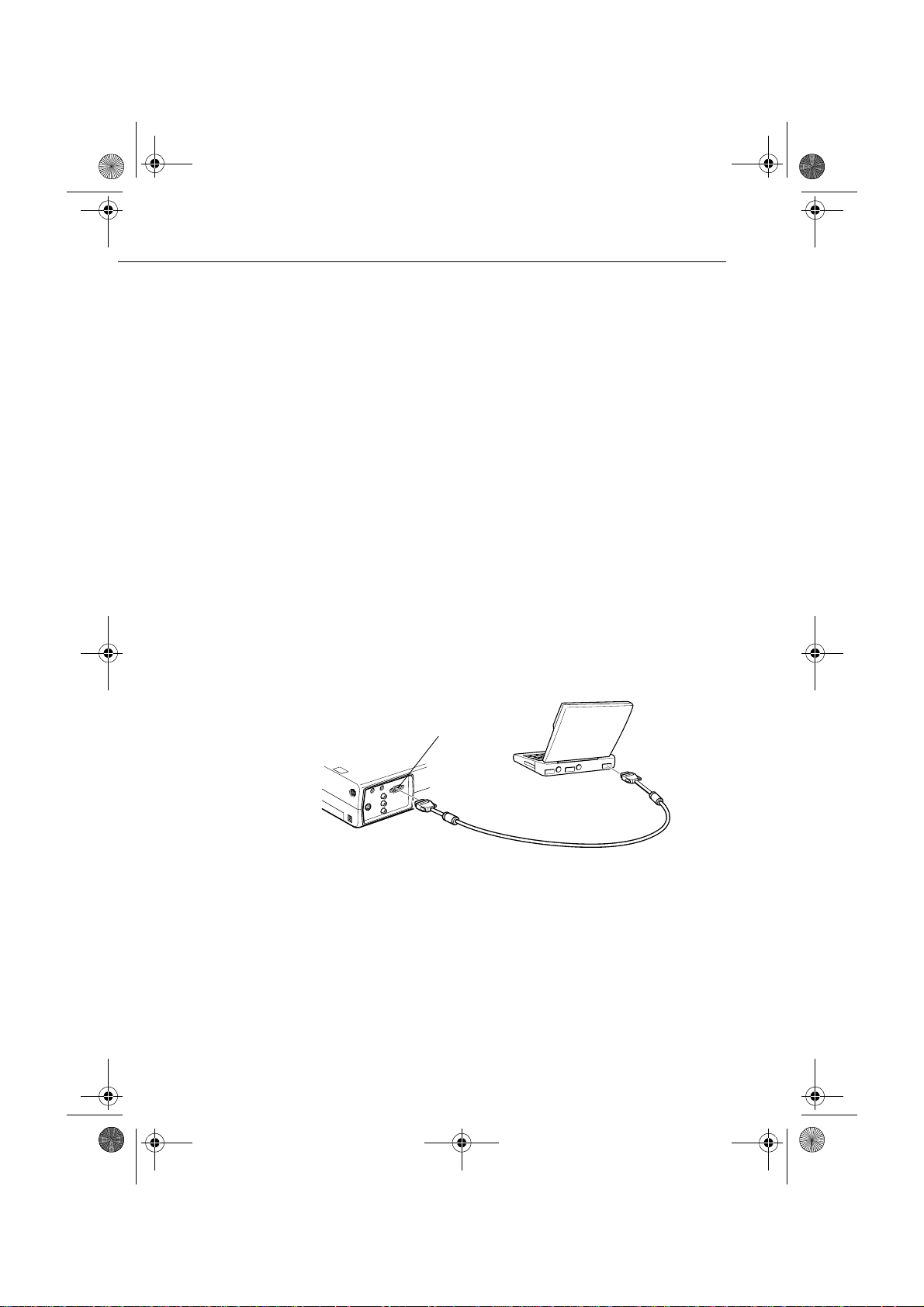
English.Book Page 10 Thursday, June 28, 2001 2:03 PM
Tilslutning t il bærbar pc
For at slutte projektoren til Deres bærbare pc skal De
• Tilslutte computerkablet
• Tilslutte musekablet (hvis De vil bruge fjernbetjeningen som
mus)
• Tilslutte lydkablet (hvis De bruger projektoren med lyd)
Følge trinene i hvert afsnit for de kabler, der skal tilsluttes. Før
De starter, skal De sluk ke for proj ek to ren og computeren, hvis de
er tændte.
♦ Bemærk: Konfigurationerne for den bærbare compute
varierer. Se computermanualen for at finde placeringen af d
porte, der skal bruges til at tilslutte projektoren.
■ ■ ■ ■ ■ ■ ■ ■
Tilslutning af computerkablet
Tilslut først projektorens computerkabel til den bærbare
computer.
Computerport
computerkabel
1. Forbind den ene ende af computerkablet til projektorens
computerport.
2. Forbind computerkablets anden ende til den bærbare
computers videoport (monitor).
3. Stram skruerne på alle konnektorer.
10
Page 27
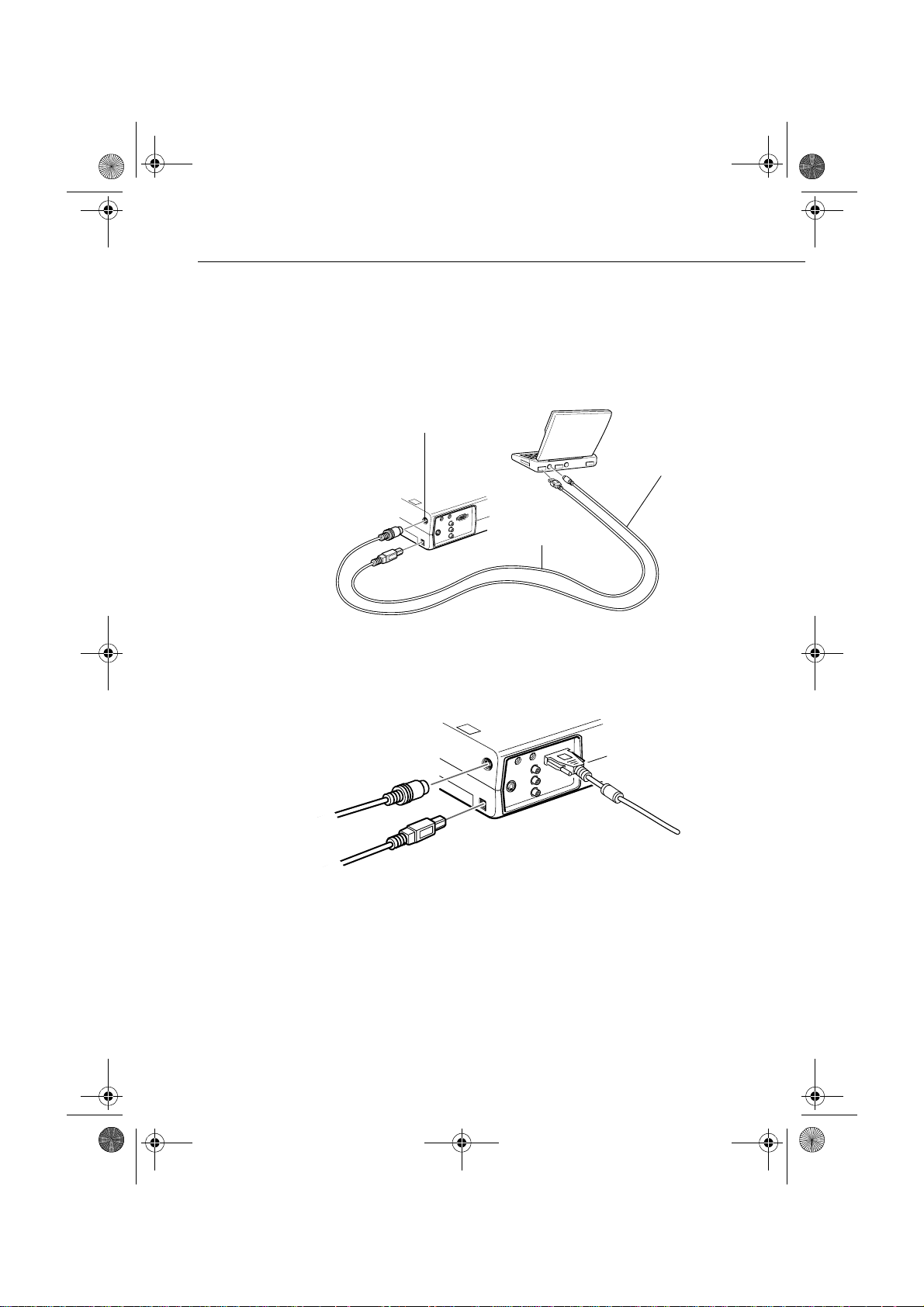
English.Book Page 11 Thursday, June 28, 2001 2:03 PM
Tilslutning af musekablerne
Hvis De ønsker at bruge fjernbetjeningen som mus, skal De
tilslutte PS/2-musekablet eller USB-musekablet.
Se denne illustration og følg trinene nedenfor.
Mouse/Com-port
PS/2-musekabel
USB-musekabel
1. Tilslut PS/2-musekablets 9-benede ende eller USBmusekablet til Mouse/Com- eller USB-museporten p
projektoren.
2. Tilslut PS/2-musekablets 6-benede (mini-DIN) ende eller
USB-musekablet til den eksterne museport eller USB-port på
den bærbare computer
3. Konfigurer den bærbare computer til at arbejde med en
ekstern mus.
Tilslutning til compute r
■ ■ ■ ■ ■ ■ ■ ■
11
Page 28
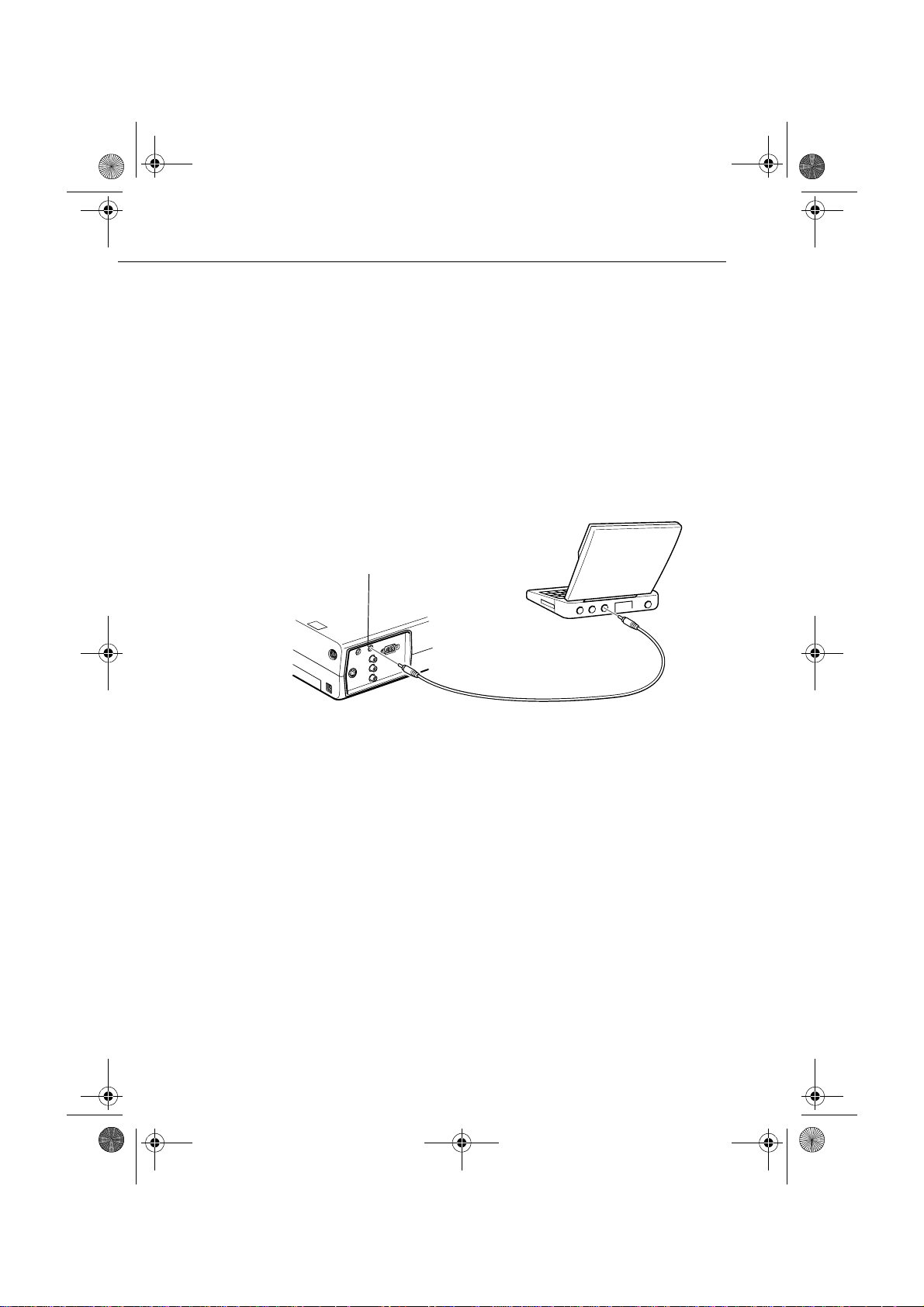
English.Book Page 12 Thursday, June 28, 2001 2:03 PM
♦ Bemærk: Det vil muligvis være nødvendigt at indstille billedet,
så det vises både på den bærbare computers skærm og
projektoren. Med nogle bærbare computere kan man ændr
denne indstilling med tastaturets funktionstaster eller ved at
bruge et opsætningshjælpeprogram, der fås fra
computerproducenten. Se den bærbare computers manual eller
online hjæ lp fo r in st ruk tione r .
Tilslutning af lydkablet
1. Hvis De bruger lyd, skal De slutte den ene ende af lydkablet
til projektorens Audio In-stik
Audio In-st ik
■ ■ ■ ■ ■ ■ ■ ■
lydkabel
2. Tilslut lydkablets anden ende til den bærbare computer
12
Page 29

English.Book Page 13 Thursday, June 28, 2001 2:03 PM
Tilslutning til en a lm indel ig Maci nto sh
For at slutte projektoren til Deres Macintosh skal De:
• Tilslutte computerkablet
• Tilslutte musekablet (hvis De vil bruge fjernbetjeningen som
mus)
• Tilslutte lydkablet (hvis De bruger projektoren med lyd)
Følge trinene i hvert afsnit for de kabler, der skal tilsluttes. Før
De starter, skal De sluk ke for proj ek to ren og computeren, hvis de
er tændte.
♦ Bemærk: Macintosh-konfi gu rat io ne rne va ri erer . Se
computermanualen for at finde placeringen af de porte, der skal
bruges til at tilslutte projektoren.
Tilslutning af computerkablet
Først ska l c omp ut erk ab le t ti lsl ut te s Se de nn e ill ust rat ion og føl
trinene nedenfor.
Computerport
Macintosh-adapter
computerkabel
Tilslutning til compute r
■ ■ ■ ■ ■ ■ ■ ■
13
Page 30

English.Book Page 14 Thursday, June 28, 2001 2:03 PM
1. Forbind den ene ende af computerkablet til projektorens
computerport.
2. Fjern det lil le dækse l på Macintoshens adapter og indstil dens
DIP-kontakter, så de passer til den opløsning, De ønsker at
bruge (som f.ek s. 16 -to mme r) . Se Mac into s h-pa pire rn e fo r
instruktioner.
■ ■ ■ ■ ■ ■ ■ ■
14
Page 31

English.Book Page 15 Thursday, June 28, 2001 2:03 PM
3. Slut den lille terminal på Macintoshens adapter til
computerkablets anden ende.
4. Slut computerkablet (med Macintosh-adapteren tilsluttet) til
videoudgangens port på Macintoshen.
Tilslutning af musekablerne
Hvis De ønsker at bruge fjernbetjeningen som mus, skal De
tilslutte Mac-musekablet eller USB-musekablet.
Se denne illustration og følg trinene nedenfor.
USB-musekabel
Mouse/Com-port
Tilslutning til compute r
Mac-musekabel
■ ■ ■ ■ ■ ■ ■ ■
15
Page 32

English.Book Page 16 Thursday, June 28, 2001 2:03 PM
1. Tilslut den ene ende af projektorens Mac-musekabel eller
USB-musekablet til Mouse/Com- eller USB-museporten på
projektoren
2. Tag Macintoshens musekabel ud. Forbind den anden ende af
projektorens Mac-musekabel eller USB-musekablet ti
Macintoshens museport.
■ ■ ■ ■ ■ ■ ■ ■
Tilslutning af lydkablet
1. Hvis De bruger lyd, skal De slutte den ene ende af lydkablet
til projektorens Audio In-stik
Audio In-stik
lydkabel
2. Forbind lydkablets anden ende til Audio Out-porten på
computeren.
16
Page 33

English.Book Page 17 Thursday, June 28, 2001 2:03 PM
Tilslutning til PowerBook
Deres PowerBook skal have videoudgang for at kunne forbinde
den med projektoren.
For at slutte projektoren til Deres PowerBook skal De
• Tilslutte computerkablet
• Tilslutte musekablet (hvis De vil bruge fjernbetjeningen som
mus)
• Tilslutte lydkablet (hvis De bruger projektoren med lyd)
Følge trinene i hvert afsnit for de kabler, der skal tilsluttes. Før
De starter, skal De sluk ke for proj ek to ren og computeren, hvis de
er tændte.
♦ Bemærk: PowerBooks konfigurationer varierer, så
computerens porte vil muligvis ikke svare til illustrationerne. Se
PowerBook-manualen for portenes placering, hvis det er
nødvendigt.
Tilslutning af computerkablet
Først ska l c omp ut erk ab le t ti lsl ut te s Se de nn e ill ust rat ion og føl
trinene nedenfor.
videoudgangskabel
Computerport
Macintosh-adapter
computerkabel
Tilslutning til compute r
■ ■ ■ ■ ■ ■ ■ ■
17
Page 34

English.Book Page 18 Thursday, June 28, 2001 2:03 PM
♦ Bemærk: Med nogle nye PowerBooks kan De forbinde
computerkablet direkte til computeren uden at bruge et
video-udgangskabel. Se PowerBook-manualen for yderligere
information om tilslutning af computerkabel
1. Forbind den ene ende af computerkablet til projektorens
computerport.
■ ■ ■ ■ ■ ■ ■ ■
2. Fjern det lil le dækse l på Macintoshens adapter og indstil dens
DIP-kontakter, så de passer til den opløsning, De ønsker at
bruge (som f.ek s. 16 -to mme r) . Se Mac into s h-pa pire rn e fo r
instruktioner.
18
Page 35

English.Book Page 19 Thursday, June 28, 2001 2:03 PM
3. Slut den lille terminal på Macintoshens adapter til
computerkablets anden ende.
4. Forbind comput er kablet (med Macintosh-ad apt eren tilsluttet )
til videoudgangens port på PowerBooken.
Hvis der fulgte et videoudgangskabel med Deres PowerBook,
skal De forbinde videoudgangskablets lille ende ti
videoudgangsporten bag på PowerBooken. Slut den anden ende
til Macintoshens adapter for enden af computerkablet.
Tilslutning til compute r
■ ■ ■ ■ ■ ■ ■ ■
19
Page 36

English.Book Page 20 Thursday, June 28, 2001 2:03 PM
Tilslutning af musekablerne
Hvis De ønsker at bruge fjernbetjeningen som mus, skal De
tilslutte Mac-musekablet eller USB-musekablet.
Se denne illustration og følg trinene nedenfor.
Mouse/Com-port
Mac-musekabel
USB-musekabel
■ ■ ■ ■ ■ ■ ■ ■
1. Tilslut den ene ende af projektorens Mac-musekabel eller
USB-musekablet til Mouse/Com- eller USB-museporten på
projektoren.
20
Page 37

English.Book Page 21 Thursday, June 28, 2001 2:03 PM
2. Forbind den anden ende af Mac-musekablet eller USBmusekablet til museporten bag på PowerBooken.
Tilslutning af lydkablet
1. Hvis De bruger lyd, skal De slutte den ene ende af lydkablet
til projektorens Audio In-stik
Med Mac-musekabel
Audio In-st ik
lydkabel
2. Forbind lyd kab le ts anden ende til lydudgang sporten på Deres
PowerBook.
♦ Bemærk: Når De tænder for projektoren og computeren, skal
De vælge Mirroring (Dobbe ltvisn ing) på displa yets kontro lpanel,
hvis De indstiller konfigurationen til at vise billedet på både
LCD-skærmen og projektorskærmen.
Tilslutning til compute r
■ ■ ■ ■ ■ ■ ■ ■
21
Page 38

English.Book Page 22 Thursday, June 28, 2001 2:03 PM
Tilslutning til videokilde
De kan tilslutte videomaskine, videokamera, laser disc-afspiller
DVD-afspiller eller anden kompatibel videokilde til projektoren.
Projektoren kan modtage composite video eller S-Video. Deres
udstyr har composite video, hvis videokilden har et enbenet
RCA-videostik. Deres ud styr har S-Video, hvis videok ilden har et
firbenet (mini-DIN) videostik.
♦ Bemærk: Projektoren er ikke kompatib el med en kabel-tv F-
konnektor.
Projektoren kan forbindes med en S-Videokilde og en composite
videokild e samt idigt.
Projektoren understøt ter NTSC, PAL og SECAM videoformat o
registrerer automatisk videoformatet. Man kan dog specificere et
enkelt sendeformat, der skal spores. (Se kapitel 3.) Bemærk at
projektoren så kun vil kunne spore et slags videosignal.
■ ■ ■ ■ ■ ■ ■ ■
22
Hvilken slags kabel, der skal bruges til at forbinde videokilden
med projektoren, afhænger af om De har composite video eller
S--Video. Til composite video skal De bruge det RCA-lydkabel
og RCA-videokabel, der leveres sammen med projektoren. Til SVideo skal De bruge det S-Video kabel, der leveres med
videoenheden eller få et fra Deres computer- eller
videoforhandler.
1
3
S-Video
4-benet, mini-
2
4
composite
RCA
Tilslutning a f vid eokil de til projek tore n:
1. Sluk for projektoren og videokilden, hvis de er tændte.
2. Hvis Deres videokilde bruger et lille, rundt etgrene
composite (RCA) videostik, skal De bruge det RCAvideokabel, der leveres med projektoren. Hvis Deres
Page 39

English.Book Page 23 Thursday, June 28, 2001 2:03 PM
videokilde br uge r et st or t, ru ndt fir gren et S- Vid eos ti k, sk al
De købe et korr ek t kab el elle r bruge det kabel, De fik sammen
med videokilden.
3. Til composite video skal De forbinde det gule RCA-stik på
RCA-videokablets ene ende til projektorens videostik.
Forbind det andet gule RCA-stik med videokilden
videoudgangsstik.
RCA-lydkabel
RCA-videokabel
4. Forbind RCA-ly dkabl et til proj ekto rens lydstik : sæt det hv ide
stik i L-stikket og det røde stik i R-stikket. Forbind stikket for
enden af RCA-lydkablet til videokildens lydudgangsstik.
5. Til S-Video skal De sætte et S-Videokabels ende ind i
projektorens S-Videostik. Sæt den anden ind i videokildens
S-video udgangsstik.
6. Forbind RCA-ly dkabl et til proj ekto rens lydstik : sæt det hv ide
stik i L-stikket og det røde stik i R-stikket. Forbind stikket for
enden af RCA-lydkablet til videokildens lydudgangsstik.
S-Videostik
S-Videokabel
Tilslutning til videokilde
■ ■ ■ ■ ■ ■ ■ ■
23
Page 40

English.Book Page 24 Thursday, June 28, 2001 2:03 PM
Tilslutning til ekstern højttaler eller
PA-System
Selvom projektorens indbyggede højttalere rækker til de fleste
mindre eller mellemstore lokaler, kan man forbinde projektoren
til en ekstern højttaler eller PA-sys te m (public ad dress) for størr
lokaler elle r for at o pnå maksim alt udb ytt e
For at forbinde projektoren til et eksternt lydsystem skal man
bruge et RCA-til-3,5 mm stereo lydkabel. Dette kan fås fra Deres
computerforhandler.
1. Sluk for proj ektor en og højttaleren eller PA-systemet, hvis de
er tændte.
2. Forbind kablets 3,5 mm stereo ministik med projektorens
Audio Out-stik.
Audio Out-stik
■ ■ ■ ■ ■ ■ ■ ■
stereo lydkabel
3. Forbind RCA-stikkene med den eksterne forstærker eller PAsystemet. Sæt kablets røde stik i Audio R-stikk et og det hvid
stik i Audio L-stikket
♦ Bemærk: De indbyggede højttalere frakobles, når der bruges et
eksternt lydsystem.
24
Page 41

English.Book Page 25 Thursday, June 28, 2001 2:03 PM
Tilslutning til ekstern højttaler eller PA-System
■ ■ ■ ■ ■ ■ ■ ■
25
Page 42

English.Book Page 26 Thursday, June 28, 2001 2:03 PM
■ ■ ■ ■ ■ ■ ■ ■
26
Page 43

English.Book Page 27 Thursday, June 28, 2001 2:03 PM
■
■
■
■
■ ■ ■ ■
■ ■ ■ ■ ■
■
2
Brug af projektoren
ette kapitel giver følgende information om brug af
D
projektore n :
• Tænde/slukke for udstyr
• Fokusering og placering af skærmbilled
• Styring af projektoren med fjernbetjeningen og
betjeningspanelet
• Kontrol af projektorens betjeningsstatu
■
■ ■ ■ ■ ■ ■ ■ ■
27
Page 44

English.Book Page 28 Thursday, June 28, 2001 2:03 PM
Illustrationen nedenfor viser projektorens dele.
højttaler
greb til justering af fod
betjeningsindikator
betjeningspanel
receiver til
fjernbetjenin
zoomring
fokuseringsrin
forreste fod
■ ■ ■ ■ ■ ■ ■ ■
28
Page 45

English.Book Page 29 Thursday, June 28, 2001 2:03 PM
Tænde/sl ukke for udstyr
Tænd for pr oje kt or en og d e ns forbundn e til b eh ør i fø lgende
rækkefølge.
1. Videokilde
2. Lydkilde (hvis det ikke er computer eller videokilde)
3. Projektor
4. Ekstern højttaler eller PA-system (hvis der er behov for det)
5. Computer
Når der slukkes for udstyret, skal det gøres i den modsatt
rækkefølge.
Tænde/sl uk ke fo r p roje ktor
1. Tag dækslet af projektorens linse.
2. Når projektore ns ledning tilslu ttes, blinke r den orange
strømindikator i et par sekunder. Derefter bliver det orang
lys ved med at lyse.
3. Tryk på fjernbetjeningens eller betjeningspanelets Powerknap. Den grønne strømindikator blinker, mens projektore
varmer op . N år pr oj ekto re n er v arm et h elt op , bl iv er de t
grønne lys ved med at lyse.
Hvis der er tilslu ttet co mpute r- eller vi deo udsty r, projice re
computer- el ler vid eosign alet.
♦ Advarsel:Se aldrig ind i linsen, når projektorens lys er tændt.
Dette kan beskadige øjnene. Det er specielt vigtigt, at børn ikke
ser ind i linsen.
♦ Forholdsregel: Når der tændes eller slukkes for projektoren
med fjernbetjeningen, skal De sørge for først at tænde for
fjernbetjeningen med Power-knappen.
Tænde/slukke for udstyr
■ ■ ■ ■ ■ ■ ■ ■
29
Page 46

English.Book Page 30 Thursday, June 28, 2001 2:03 PM
Når De trykker på Power-knappen for at slukke for projektoren,
vises der en meddelelse, der bekræfter dette. Hvis De vil slukke
for projektoren, skal De trykke på Power-knappen en gang til.
Hvis De ikke vil slukke for projektoren, skal De trykke på en af
de andre knapper. Ventilatoren kører fortsat, og
betjeningsindikatoren blinker orange i ca. et minut, mens
projektoren køler ned.
betjeningsindikator
■ ■ ■ ■ ■ ■ ■ ■
Når projekto ren h ar kølet n ed, holde r bet jening sindi kato ren med
at blinke og lyser orange.
♦ Bemærk: Hvis De trykker på Power-knappen for at tænde for
projektoren igen, mens betjeningsindikatoren er orange, kan de
gå lidt tid før der vises et projiceret billede
30
Page 47

English.Book Page 31 Thursday, June 28, 2001 2:03 PM
Fokusering og placering af
skærmbillede
Når der vises et billede på skærmen, skal man kontrollere at det er
fokuseret og placeret korrekt på skærmen.
zoomring
fokuseringsring
• For at fokusere billedet skal De dreje fokuseringsringen (den
yderste ring på linsen)
• For at justere billedets størrelse skal De dreje den inderst
zoomring. Drej zoomringen mellem W (wide) og T (tele)
mærkerne.
Fokusering og placering af skærmbillede
■ ■ ■ ■ ■ ■ ■ ■
31
Page 48

English.Book Page 32 Thursday, June 28, 2001 2:03 PM
Hvis De ønsker at hæve eller sænke billedet på skærmen, kan d
to fødder under projektoren trækkes ud eller skubbes ind på
følgende måde:
■ ■ ■ ■ ■ ■ ■ ■
1. Stil Dem bag projektoren og støt den for an , mens De skubbe r
de låsemekanismer, der sidder over fødderne, opad. Dette
udløser fødderne, så de frit kan bevæges op og ned. Pas på a
projektoren ikke falder ned.
♦ Forholdsregel: Hold ikke projektoren vha. linsen, da dette k
beskadige linsen.
2. Når låsemekanismen er skubbet op, kan De hæve eller sænk
projektoren, indtil skærmbilledet er placeret korrekt.
3. Slip låsemekanismen for at fastlåse fødderne i deres ny
position.
4. For at finindstille projektorens højde skal De dreje fødderne
med uret for at hæve højden eller mod uret for at sænke den.
32
Page 49

English.Book Page 33 Thursday, June 28, 2001 2:03 PM
Resize-knap
Med Resize- k napp e n k an D e væ lge proj ic erin gs me tode fo r v is se
typer billedsignaler fra en computer
Med billeder op til XGA-størrelse (10 × 768) eller SVGAstørrelse (800 x 600) kan De vælge mellem to
projiceringsmetoder. De kan enten vise billedet midt på
projicerin gsom rådet (v indu esdi splay ) eller v ise b illed ets fu ld
størrelse (resize-display).
De kan også vælge mellem to projiceringsmetoder til billeder, der
er større end XGA- eller SVGA-størrelse: enten projicere en de
af billedet eller projicere hele billedet i komprimeret format
Projektoren redu cere r au tomati sk bill edst ørre lsen t il proj ektor ens
maksimale opløsning. Resize-knappen kan ikke bruges med
billeder i XGA- eller SVGA-opløsning.
Når billedkilden er video, kan De bruge Resize-knappen til at
vælge formatforhold, enten resize-display eller 16:9.
Fokusering og placering af skærmbillede
■ ■ ■ ■ ■ ■ ■ ■
33
Page 50

English.Book Page 34 Thursday, June 28, 2001 2:03 PM
Styring af projektoren
De kan bruge betjeningspanelet øverst på projektoren eller
fjernbetjeningen til at udføre følgende funktioner:
• Tænde eller slukke for strømmen
• Automatisk indstilling af computerbilledet
• Skifte mellem input-billeder (computer, video-compute
• Gå til projektorens menuer for justering af billede, lyd, vide
og display-indstillinger
• Ændre billedstørrelse for det projicerede billede
• Fastfryse bi ll ede
• Fremvise en tom skæ r m m id le rtidi g t
• Justere eller afbryde lyd/video-output
■ ■ ■ ■ ■ ■ ■ ■
• Anvende brug e rfun k tione
• Flytte muse ns pil
34
Page 51

English.Book Page 35 Thursday, June 28, 2001 2:03 PM
Brug af fjernbetje ni nge n
Enter-knap
Esc-knap
Power
Freeze
A/V Mute
R/C ON
E-Zoom
3
2
1
Enter
Esc
Fjernbetjening
OFF
4
5
For at bruge fjernbetjeningen skal De rette den mod de receivere,
der sidder foran på projektoren.
For at kunne bruge fjernbetjeningen som trådløs mus skal
musekabl et forbinde s med projektoren og computeren.
Fjernbetjeningen kan bruges op til 10 meter fra projektoren.
♦ Bemærk: Projektoren vil muligvis ikke reagere på
fjernbetjenin gen under føl gende for hold: det omgivende lys er for
stærkt; viss e typer ly sstofr ør er ti l stede, en stærk ly skil de (som
f.eks. direkte sollys) skinner på d en in frarøde receiver eller der er
andet udstyr til stede, som udsender infrarød energi (som f.eks.
varmeapparat). Diss e forhold skal rettes for at gøre det muligt a
anvende fjernbetjeningen eller styre projektoren fra en computer.
Styring af projektoren
■ ■ ■ ■ ■ ■ ■ ■
35
Page 52

English.Book Page 36 Thursday, June 28, 2001 2:03 PM
Denne tabel giver en oversigt ov er fjernbetje ninge ns funktioner .
Knap Funktion
Freeze Fastholder computer - el ler vid eobil led et p å skærmen
A/V Mute Slukker for p ro je k to re ns ly d og video-out p u t. F or at
tænde for lyd og video-output skal De trykke på enten
A/V mute-knappen eller Esc-knappen én gang til
E-Zoom Hvis De trykker på knappens højre side, forstørres
billedet, og knappe ns v ens tr e si de formin dsker
billede
Tryk på Enter for at blad re h e n til de de le a f det
forstørrede billede, der er placeret uden for display
området.
Power Tænder eller slu kke r for pro jek tore
Effect-knappe Bruges til at vise specielle effekter, der er bleve
specificeret i Effect-menuen.
■ ■ ■ ■ ■ ■ ■ ■
Enter Brug Enter-knappen til at fl ytte rundt mellem
menuerne ell e r bruge fjernbe tj eningen som mus, nå
projektoren er forbundet til computeren me
computerkablet og musek ab le
De kan også vælge en menufunktion ved at trykke
midt på knappen (Enter)
Hvis De tryk ke r på Enter, når en menu eller hjælp
vises, går De til den næste menu eller skærm. Når
billedkilden er en com pu ter, fu nger e r En te r- kn appen
som den venstre museknap.
Illumination -kn ap Oplyser alle fjer nbet je ninge ns knapper i 10 sek under.
Esc Afbryder den valgte funktion
Hvis De tryk ke r på Esc- kn appen, når en menu eller
hjælp vises, kommer De tilbage til den foregående
skærm eller menu.
Når billedkilden er en computer, fungerer Esc-knappen
som den højre museknap
Men Viser eller skjuler menuen.
Help Viser hjælpemenuen.
Comp Skifter til computerbillede fra computer
S-Video Skifter til videobillede fra S-Video.
36
Page 53

English.Book Page 37 Thursday, June 28, 2001 2:03 PM
Knap Funktion
Vide Skifter til billede f r a video.
Auto Optimerer computerbilledet
Resize Skifter mellem vinduesdisplay og display i fuld
billedstørrelse.
P in P Viser en underskærm på hoveddisplayet. For at f
underskærmen frem skal De trykke på P in P-knappe
én gang. Hvis De trykker på den én gang til, skjules
underskærmen
For at indstille den underskærm, der vises, skal D
trykke på disse knapper i denne rækkefølge
[Menu] → [Setting] → [P in P].
Standardindstillingerne er som følger:
Underskærmens størrelse:1/9-inddelin
Hovedskærmens input-ki lde:Co mpute
Underskærmens input-kild :Video
Tryk på Enter-knappen for at ændre underskærmens
placering. Unde rsk ærm en f lytte r i den va lgte r etn ing.
Volume +/- Justerer volumen.
Styring af projektoren
■ ■ ■ ■ ■ ■ ■ ■
37
Page 54

English.Book Page 38 Thursday, June 28, 2001 2:03 PM
Brug af betjeningspanelet
Enter-knap
Power
Source
Enter
Keystone
Select
Betjeningspanel
Help
Betjeningsp a nele t kan brug e s ti l bet je ning af pr oj ekto re n i st edet
for fjernbetjeningen. Brugerfunktionerne kan dog programmere
kun ved hjælp af fjernbetjeningen, ligesom der er adgang til de
via fjernbetjeningen.
Den følgende tabel giver en oversigt over betjeningspanelets
funktione r.
Knap Funktion
Power Tænder eller slu kke r for pro jek tore
Help Viser hjælpemenuen.
■ ■ ■ ■ ■ ■ ■ ■
38
Source Skifter billedkilderne i rækkefølgen compute
→
video
video input, skiftes der mellem computer og composit
video
Enter Vælger en menufunktion når hjælpemenuen vises
Keystone +/ Justerer et skævt billede til normal
Select Bladrer op og ned eller til højre eller venst re, når
hjælpemenuen vises.
composite video. Hvis der ikke er noget S
→
S-
Page 55

English.Book Page 39 Thursday, June 28, 2001 2:03 PM
Projektorens statusindikatorer
Strøm- og lampeindikatorerne øverst på projektoren viser dens
betjeningsstatus
Betjeningsindikator
Lampeindikator
Temperaturindikator
♦ Forholdsregel: En rød indikator advarer Dem, hvis der opstår
et alvorligt problem. Se kapitel 5, “Fejlfinding,” for hvad De skal
gøre, hvis en advarselslampe tændes.
Betjeningsindi ka to r
Viser appara tets sta nd.
Farve Status Betydning
Orang Tænd t Standby. (P rojekto ren er sat til men
Grøn Blinker Projektoren varmer op
GrønTændt Der er tændt for strøm men og
Orang Blinker Projektorlampen er slukket, o
RødTændt Der er et internt projektorp roblem, og
- Slukke Pro jekto ren e r ikk e tændt
projicerer ikke.)
projektorlampen.
projektoren køle r ne d i et mi nu t.
Nedkølingstiden afh ænger a
lufttemperaturen. Under nedkølingen kan
der ikke udføres andre funktioner.
projektorens strømtilførsel er blevet
afbrudt.
Projektorens statusi ndi ka torer
■ ■ ■ ■ ■ ■ ■ ■
39
Page 56

English.Book Page 40 Thursday, June 28, 2001 2:03 PM
Lampeindikator
Viser lampen s status .
Denne indikator er slukket, når projektoren fungerer normalt.
Farve Status Betydning
- Slukke Lampen fungerer normalt.
RødTændt Lampen skal udskiftes.
Orang Blinker Projekto rlamp en s kal uds kif tes og
Rød Blinker Der er problemer med pr oje ktor la m pe n
projicerer ikke længere billeder. Udskif
projektorlampen med en ny.
lampens strømtilførsel, lampens sik rin
eller et kredsløb i pr ojekt oren er defekt.
■ ■ ■ ■ ■ ■ ■ ■
Temperaturindikator
Viser de interne temperaturforhold.
Denne indikator er slukket, når projektoren fungerer normalt.
Farve Status Betydning
- Slukke Projektoren fungerer normal
Orang Blinker Projektoren er for varm
RødTændt Projektoren er blevet slukket automatisk
pga. overopvarm ning .
Rød Blinker Der er problemer med blæseren elle
temperatursensoren.
40
Page 57

English.Book Page 41 Thursday, June 28, 2001 2:03 PM
■
■
■
■
■ ■ ■ ■
■ ■ ■ ■ ■
■
3
Brug af projektorens menuer
e otte projektormenuer kan bruges til at styre projektoren
D
• Videomenuen bruges til at regulere det projicerede billede og
dets kvalitet, uanset om billedkilden er en computer eller
video.
• Lydmenuen regulerer lydfunktioner, som f.eks. volumen og
toneindstilling.
• Med Effect-menuen kan De definere funktioner for
fjernbetjeningens Effect-knapper.
• Med Setting-menuen (indstilling) kan De vælge forskellig
projektorfunktioner.
■
• Menuen Us er’s Logo (br uge rlog o) kan bruge s til at vælge
specielle funktioner som f.eks. baggrundsfarve eller
brugerlogo.
• Med menuen Advanced (Avancerede) kan De indstille
forskellige projektorfunktioner.
• Menuen About giver information om H/V(Horisontal/Vertikal)
frekvens og lampetider osv.
• Menuen Re set All (nulstil al le) stille r alle indst illi nger til bage
til deres standard indst illing
■ ■ ■ ■ ■ ■ ■ ■
41
Page 58

English.Book Page 42 Thursday, June 28, 2001 2:03 PM
Adgang til hovedmenuen
Tryk på knappen Menu på fjernbetjeningen for at hent
hovedmenuen frem. Hovedmenuen vises:
Tryk på knappen Menu én gang til for at skjule menuen
■ ■ ■ ■ ■ ■ ■ ■
42
Page 59

English.Book Page 43 Thursday, June 28, 2001 2:03 PM
Ændring af menuindstilling
Sådan ændres en menuindstilling:
1. Tryk på knappen Menu på fjernbetjeningen for at hente
hovedmenuen frem.
2. Tryk foroven eller forneden på Enter-knappen for at bladre
gennem menuvalgene.
Power
Freeze
A/V Mute
R/C ON
E-Zoom
OFF
3
4
2
5
1
Enter
Esc
Enter-knap
3. Tryk på Enter-knappen for at få en undermenu frem.
Power
Power
Freeze
Freeze
A/V Mute
A/V Mute
R/C ON
R/C ON
E-Zoom
E-Zoom
OFF
OFF
3
3
4
4
2
2
5
5
1
1
Enter
Enter
Esc
Esc
Enter-knap
Ændring af menuind sti lling
■ ■ ■ ■ ■ ■ ■ ■
43
Page 60

English.Book Page 44 Thursday, June 28, 2001 2:03 PM
Når De vælger en menu, vises der en undermenu med
valgmuligheder i højre side.
♦ Bemærk: Valgmulighederne kan variere i nogle undermenuer,
afhængigt af om billedkilden er en computer eller video.
4. Tryk foroven eller forneden på Enter-knappen for at bladre
gennem menuvalgene.
■ ■ ■ ■ ■ ■ ■ ■
5. Tryk på højre eller ve nstr e side af Enter-knapp en for at ændre
en indstilling i en af undermenuerne.
6. Når De er færdig med at ændre indstillingerne, skal De trykke
på Menu-knappen én gang til for at skjule menuen, eller
trykke på Esc for at gå tilbage til hovedmenuen. Deres
ændringer gemmes automatisk.
44
Page 61

English.Book Page 45 Thursday, June 28, 2001 2:03 PM
Menufunktioner
Videomenu (bil ledkil de = computer)
I Videomenuen kan De foretage ændringer af det projicered
billede. Følgende funktioner kan vælges når billedkilden er
computer.
♦ Bemærk: Computeren skal være tilsluttet og i brug, og
projektorens billedkilde skal være sat til Computer for at De kan
vælge disse menufunktioner.
Menuemne Beskrivelse
Position Vælg dette emne ved at trykke på Enter-knappen for
at gå til funktionen for indstilling af skærmplacering.
Brug derefter Enter-knappen til at flytt
skærmplaceringen i den tilsvarende retning
Tryk på Esc-knappen for at vende tilbage til
Videounderme nu e n, n år De er færdig med at foretage
indstillinger.
Trackin Sammenholder projektorens indbyggede ur me
forskellige comput ergr afiks ign aler . Juster denn
indstilling for at fjerne vertikale linier fra billedet
Sync. Synkroniserer med det sporingssignal der sendes fra
computeren. Jus ter de nn e inds ti ll i ng f or at rette
uskarpe billeder eller flimmer på skærmen.
Brightness
(lysstyrke
Contrast Regulerer forskel len mell em lys e og mørke områder
Gør billedet l yse r e eller m ørke re. Øger lysstyr ken fo
at gøre et billede lysere, eller mindsker den for at gøre
billedet mørke re.
Øg kontrasten for at gøre lyse områder lysere o
mørke områder mørkere. Sænk den for at minimer
forskellen mell em lyse og mørke områder
Menufunktioner
■ ■ ■ ■ ■ ■ ■ ■
45
Page 62

English.Book Page 46 Thursday, June 28, 2001 2:03 PM
Menuemne Beskrivelse
Color (farve) Justerer inputkildens farvebalance (rød:grøn:blå)
Vælg dette emne ved at trykke på Enter-knappen
Projektoren går til funkti on en for in ds ti llin g a
farvejustering. Brug Enter-knappen til at vælge e
farve.
Brug derefter Enter-knappen til at justere den valgt
farve. Øg farveindstillingen for en mere intens farv
eller mindsk in dsti ll in g en for at få en mindre intens
farve.
Sharpness
(skarphed
Justerer skærmens skarphed.
Øg skarpheden for at få et mere skarpt billede eller
mindsk den for at få et mindre skarpt billede
Auto Setup
(automatisk
Sæt denne på On for at få computeren til automatisk a
optimere de t projicered e bi lled e
indstilling)
Gamm Justerer det projicer ede billede for at op n å en naturlig
farve.
■ ■ ■ ■ ■ ■ ■ ■
Reset (nulstil) Stiller alle menuemner tilbage til deres
standardindstilling
Vælg dette emne o g tryk dere fter på Enter-knappen fo
at få skærmen til bekr æftels e a f dette frem
Vælg så Yes (ja) og tryk derefter på Enter-knappen fo
at tilbagestille m en uen
Hvis De har skiftet mening, skal De vælge No (nej) o
derefter trykke på Enter-knappen for at fjern
bekræftelsesskærmen uden at ændre nogen af
indstillingern e.
46
Page 63

English.Book Page 47 Thursday, June 28, 2001 2:03 PM
Videomenu (b illedkil de = video)
I Videomenuen kan De foretage ændringer af det projicered
billede. Følgende funktioner kan vælges når billedkilden er
video.
♦ Bemærk: Projektorens billedkilde skal være sat til video, og
videokilden (som f.eks. videomaskine eller videokamera) skal
være tilsluttet og i brug for at De kan vælge disse menufunktioner
(for eksempel skal projek tore n re nt faktis k proj ic ere e t bill ede fr
et videobånd, hvis De bruger en videomaskine).
Menuemne Beskrivelse
Position Vælg dette emne ved at trykke på Enter-knappen for
at gå til funktionen for indstilling af skærmplacering.
Brug derefter Enter-knappen til at flytt
skærmplaceringen i den tilsvarende retning
Tryk på Esc-knappen for at vende tilbage til
Videounderme nu e n, n år De er færdig med at foretage
indstillinger.
Brightness
(lysstyrke
Contrast Regulerer forskel len mell em lys e og mørke områder
Gør billedet l yse r e eller m ørke re. Øger lysstyr ken fo
at gøre et billede lysere, eller mindsker den for at gøre
billedet mørkere.
Øg kontrasten for at gøre lyse områder lysere o
mørke områder mørkere. Sænk den for at minimer
forskellen mell em lyse og mørke områder
Color (farve) Justerer farven s intens it et . Øg indstillingen for at f
mørkere og mere dækkende farver.
Sænk den for at få lysere og m indr e dækkende farver
Tint (farvetone) Justerer skærmens rød-grønne farvebalance. Ø
tonen for at gøre billedet mere grønt, (kun NTSC) eller
sænk den for at gøre billedet mere rødt. D enn e
indstilling fungerer kun med NTSC-videosignaler.
Sharpness
(skarphed
Justerer skærmens skarphed.
Øg skarpheden for at gøre billederne mere skarp
eller sænk den for at gøre billederne mindre skarpe
Menufunktioner
■ ■ ■ ■ ■ ■ ■ ■
47
Page 64

English.Book Page 48 Thursday, June 28, 2001 2:03 PM
Menuemne Beskrivelse
Gamm Justerer det projicer ede billede for at op n å en naturlig
farve.
Mod Angiver billedets signalmode. Brugeren kan vælg
mellem Auto, NTSC, NTSC4.43, PAL, M-PAL, N-PAL,
PAL 60 og SECAM
Reset (nulstil) Stiller alle menuemner tilbage til deres
standardindstilling
Vælg dette emne o g tryk dere fter på Enter-knappen fo
at få skærmen til bekr æftels e a f dette frem
Vælg så Yes (ja) og tryk derefter på Enter-knappen fo
at tilbagestille m en uen
Hvis De har skiftet mening, skal De vælge No (nej) o
derefter trykke på Enter-knappen for at fjern
bekræftelsesskærmen uden at ændre nogen af
indstillingern e.
■ ■ ■ ■ ■ ■ ■ ■
Audio-menu
Med Audio-menuen kan De foretage indstillinger af lyden.
Menuemne Beskrivelse
Volume Justerer lydniveauet for højttalerne og
lydudgangsterminalen
Tone Justerer lydkvaliteten.
Reset (nulstil) Stiller alle menuemner tilbage til deres
standardindstilling
Vælg dette emne o g tryk dere fter på Enter-knappen fo
at få skærmen til bekr æftels e a f dette frem
Vælg så Yes (ja) og tryk derefter på Enter-knappen fo
at tilbagestille m en uen
Hvis De har skiftet mening, skal De vælge No (nej) o
derefter trykke på Enter-knappen for at fjern
bekræftelsesskærmen uden at ændre nogen af
indstillingern e.
48
Page 65

English.Book Page 49 Thursday, June 28, 2001 2:03 PM
Effect-menu
Brug Effect-menuen til at ændre Effect-knappernes funktion på
fjern b et j en i n g en o g ti l a t æ n dr e m a rk ø r e n s has t ighed
Menuemne Beskrivelse
.
Cursor/Stamp
(markør/symbol)
Box Vælger boksfarve og -form
Marker Vælger indikatorens farve og bredde
Freeha Vælger farve og bredde
Cursor Speed
(markørhastighed
Reset (nulstil) Stiller alle menuemner tilbage til deres
Vælger det sy mb ol, De ønsker at br u ge so m markø
samt en zoomfaktor.
Sætter markørens hastighed til ente n Low (lav),
Middle (medium) elle r High (h øj).
standardindstilling
Vælg dette emne o g tryk dere fter på Enter-knappen fo
at få skærmen til bekr æftels e a f dette frem
Vælg så Yes (ja) og tryk derefter på Enter-knappen fo
at tilbagestille m en uen
Hvis De har skiftet mening, skal De vælge No (nej) o
derefter trykke på Enter-knappen for at fjern
bekræftelsesskærmen uden at ændre nogen af
indstillingern e.
Setting-menu (indstilling)
Med Setting-menuen kan De vælge forskellige
projektorfunktioner.
Menuemne Beskrivelse
Keyston Justerer det skæve billede til norma l
P-in-P Vælger billed ki lde (composit e e ll er S- Vi deo ) for
underskærmen
Menufunktioner
■ ■ ■ ■ ■ ■ ■ ■
49
Page 66

English.Book Page 50 Thursday, June 28, 2001 2:03 PM
Menuemne Beskrivelse
No-Signal
meddelels
Prompt Viser midlertidigt en meddelelse på projektorskærmen
A/V Mute Slår projektorens lyd/video-output til/fra, fjerner all
Power Mgmt Sys De kan vælge at slukke for projektorens lys eller holde
Reset (nulstil) Stiller alle menuemner tilbage til deres
Angiver hvorvidt d er sk al vi ses en sor t skærm, en bl
skærm eller et brugerlogo, når der ikke vises noge
billede på skærmen
for at finde ud af hvilken kilde (computer eller video),
der leverer billede
specialeffekter o g vise r en s ort, b lå eller brugerlogo-
skærm
det tændt, når der i kke e r nog en i npu tki lde.
standardindstilling
Vælg dette emne o g tryk dere fter på Enter-knappen fo
at få skærmen til bekr æftels e a f dette frem
Vælg så Yes (ja) og tryk derefter på Enter-knappen fo
at tilbagestille m en uen
Hvis De har skiftet mening, skal De vælge No (nej) o
derefter trykke på Enter-knappen for at fjern
bekræftelsesskærmen uden at ændre nogen af
indstillingern e.
■ ■ ■ ■ ■ ■ ■ ■
User's Logo-menu (brugerlogo)
Med User’s Logo-menuen kan De få et brugerlogo frem på
skærmen.
Det er nødven digt a t udfør e to trin for at oprett e et bru gerl ogo:
• Lagring af brugerlogo
• Fremkalde lse a f logoe t med A /V Mut e-kna ppe n
50
Page 67

English.Book Page 51 Thursday, June 28, 2001 2:03 PM
Lagring af brugerlogo
Følg disse trin for at vælge og gemme et logo
1. Vis det billede (med projektoren), som De ønsker at bruge
som logo.
2. Tryk på knappen Menu for at åbne menuvinduet.
3. Vælg User’s Logo ved at trykke på pileknappen. Tr
derefter på Enter-knappen for at få vinduet User’s Lo
Setting frem.
4. Meddelelsen “Do you use the present image as a user logo
(”Bruger De det nuværende billede som brugerlogo?”) vises
på skærmen. Vælg Yes (ja) eller No (nej) ved at trykke på
Enter-knappens venstre eller højre side. Tryk derefter p
Enter-knappen.
5. Hvis De vælger “Yes” (ja) i trin 4, vises der en boks oven på
billedet. Brug Enter-knappen til at vælge den del af billedet,
De ønsker at bruge som logo. Tryk på Enter-knappen, når De
har valgt det ønskede område.
6. Meddelelsen “Do you use this image?” (”Bruger De dett
billede?”) vises på skærmen. Vælg Yes (ja) og tryk på Enterknappen. Vælg No (nej), hvis De ønsker at ændre
placeringen.
7. Derefter vises indstillingsvinduet for zoomfaktoren på
skærmen. Vælg en faktor vha. piletasterne og tryk derefter på
Enter-knappen.
8. Meddelelsen “Do you use this image?” (”Bruger De dett
billede?”) vises på skærmen. Vælg Yes (ja) og tryk på Enterknappen. Vælg No (nej), hvis De ikke ønsker at gemme
logoet.
♦ Bemærk: Det kan tage lidt tid at gemme logoet. Brug ikk
projektoren eller andre kilder (computer, video, højttaler osv.),
mens logoet gemmes.
Menufunktioner
■ ■ ■ ■ ■ ■ ■ ■
51
Page 68

English.Book Page 52 Thursday, June 28, 2001 2:03 PM
9. Når meddelelsen “Saving the user logo is completed”
(”Lagring af brugerlogo er afsluttet”) vises på skærmen, skal
De trykke på Menu- eller Enter-knappen for at få
hovedmenuen frem.
■ ■ ■ ■ ■ ■ ■ ■
52
Page 69

English.Book Page 53 Thursday, June 28, 2001 2:03 PM
Fremkaldelse af logoet med A/V Mute-knappen
Følg disse trin for at kalde logoet frem med A/V Mute-knappen
1. Tryk på knappen Menu for at åbne menuvinduet.
2. Vælg Setting-menuen og tryk på Enter-knappen.
3. Vælg Blank (A/V Mute), og marker derefter User Logo.
4. Tryk på Menu-knappen to gange.
De kan nu bruge fjernbetjeningens A/V Mute-knap til at kalde
brugerlogoet frem.
Reset All-menu (nulstil alle )
Hvis De vælger Reset All-menuen, stilles alle menuer tilbage ti
deres standardindstilling. Det ændrer ikke eventuelle brugerlogo,
De måtte have gemt, og sletter dem heller ikke.
De vil bl iv e b edt o m at b ekr æft e d e nne til bag es till in g. Væl g Yes
(ja) og tryk derefter på Enter-knappen for at tilbagestille all
indstillingerne
Menufunktioner
■ ■ ■ ■ ■ ■ ■ ■
53
Page 70

English.Book Page 54 Thursday, June 28, 2001 2:03 PM
Advanced-menu
Med menuen Advanced kan De indstille forskellige
projektorfunktioner.
Menuemne Beskrivelse
Language (sprog Vælger menusprog: japansk, engelsk, tysk, fransk
italiensk, spansk, portugisisk, kinesisk eller koreansk
Startup Scre en
(startskærm
Color Temp. Justerer skærmens hvide og sorte felter. Hvis
Rear Proj.
(omvendt proj. )
Ceiling (loft) Vender det projicerede billede så det vises korrekt, nå
Reset (nulstil) Stiller alle menuemner tilbage til deres
Viser brugerlo goet , mens pr oje kt ore n varme r op, ef te
at der er blevet t ændt for den
værdierne øges, fremhæves de sorte og hvide felter
Hvis værdierne mindskes, nedtones de sorte og hvide
felter.
Spejlvender det pr oj icere de bil le de så det er korrekt
når De projicerer bagfra ind på en gennemlyselig
skærm. Hvis De vælger ON, aktivere
spejlvendingsfunktionen, mens OFF afbryd er den (fo
et normalt bille de ).
projektoren hænger ned fr a loft et me d b u n d en opad.
Hvis De vælger ON, aktiveres denne funktion, men
OFF afbryder den (for et normalt billede).
standardindstilling
Vælg dette emne o g tryk dere fter på Enter-knappen fo
at få skærmen til bekr æftels e a f dette frem
Vælg så Yes (ja) og tryk derefter på Enter-knappen fo
at tilbagesti lle m en ue n. H vis De har sk if tet m en i ng,
skal De vælge No (nej) og derefter trykke på Enter
knappen for at fjerne bekræftelsesskærmen uden a
ændre nogen af indstillingerne.
■ ■ ■ ■ ■ ■ ■ ■
54
Page 71

English.Book Page 55 Thursday, June 28, 2001 2:03 PM
About-menu (om)
Menuen About viser følgende information om projektoren.
Billedkilde = Computer eller component vide
Menuemne Beskrivelse
Lamp (lampe) Viser hvor mange timer den nuværende lampe har
været i brug. Lampens lys bliver rødt, når
projektorlampen skal udskiftes. Når det sker, ska
projektorlampen udskiftes så hurtigt som mulig
Frequency
(frekvens
SYNC Polarity Viser computerens synkronise ringspolaritet.
SYNC Mod Viser computerens synkroniseringsmode.
Viser computerens horisont ale og vert ikale f rekve ns
Resolution
(opløsning)
Refresh Rate
(billedgenskabels
esfrekvens
Viser computervideo-outputtets billedopløsning
Viser computervideo-outputtet
billedgenskabelsesfrekvens
Billedkild e = Video
Menuemne Beskrivelse
Lamp (lampe) Viser hvor mange timer den nuværende lampe har
været i brug. Lampens lys bliver rødt, når
projektorlampen skal udskiftes. Når det sker, ska
projektorlampen udskiftes så hurtigt som mulig
Video Signal Angiver inputbilledets signalmode
Menufunktioner
■ ■ ■ ■ ■ ■ ■ ■
55
Page 72

English.Book Page 56 Thursday, June 28, 2001 2:03 PM
■ ■ ■ ■ ■ ■ ■ ■
56
Page 73

English.Book Page 57 Thursday, June 28, 2001 2:03 PM
■
■
■
■
■ ■ ■ ■
■ ■ ■ ■ ■
■
■
4
Vedligeholdelse
rojektoren kræver ikke meget vedligeholdelse. Linserne bør
P
holdes rene , da snav s eller pl et ter vi ses p å sk ærm en. Lu ftf ilte re
skal også renses regelmæssigt. Et tilstoppet luftfilter kan blokere
den ventilation, der kræves for at køle projektoren ned o
forhindre overopvarmning.
De eneste dele, der skal udskiftes, er lampen og luftfilteret. Hvi
det er nødvendigt at udskiftes andre dele, skal De kontakte Deres
forhandler eller en kvalifice ret service repræ sen tant
♦ Advarsel: Før De rengører projektoren eller dens dele, skal De
slukke for projektoren og tage stikket ud. Åbn aldrig nogle af
projektorens dæksler på nær af lampe- og filterdækslerne. Farli
elektrisk spænding i projektoren kan forårsage alvorlig
personskade. Forsøg ikke selv at udføre service på dette produkt
undtagen som beskre vet i denne bruge rmanua l. Ov erla d al anden
servicering til kvalificeret servicepersonale.
■ ■ ■ ■ ■ ■ ■ ■
57
Page 74

English.Book Page 58 Thursday, June 28, 2001 2:03 PM
Rengøring af linsen
Rengør linsen, hvis der er snavs eller støv på dens overflade. Tø
forsigtigt linsens overflade af med en tør og blød klud ude
trævler.
For at fjerne snavs eller plette r på lins en, skal De gøre e n blød
klud fugtig med et alkoholbaseret rengøringsmiddel og forsigtigt
tørre linsens overflade af
Rengøring af projektorens kasse
Før rengøring af projektorens kasse skal De først tage stikket ud.
Tør kassen af med en tør og blød klud uden trævler for at fjerne
snavs eller støv. Gør en blød klud fugtig med vand og et neutralt
rengøring smidde l for a t fjerne snavs eller plette r, der er sv ære at
fjerne. Tør dere ft er kass en af.
■ ■ ■ ■ ■ ■ ■ ■
Brug ikke alkohol, benzen, fortyndere eller andre kemiske
rengøring smi dler . De tte k an få ka ssen ti l at sl å si g.
58
Page 75

English.Book Page 59 Thursday, June 28, 2001 2:03 PM
Rensning af luftfilteret
Rens luftfilteret øverst på projektoren efter hver 100 timers brug
Hvis det ikke renses regelmæs sigt , kan d et bliv e tilsto ppet af
støv, hvilket forhindrer ordentlig ventilation. Dette kan forårsage
overopvarmning og beskadige projektoren. Følg disse trin for at
rense luftfilt er et
1. Sluk for projektoren og tag stikket ud
2. Placer projektoren med linsen øverst.
♦ Bemærk: Når projektoren placeres med linsen øverst,
forhindres støv i at komme ind i projektorens hus.
3. Brug en lille støvs uger, der er beregnet til comput ere og andet
kontorudstyr, til at rense filteret
Hvis snavset er van skeli gt at fje rne, eller h vis filt eret e r itu,
skal det udskiftes. Kontakt Deres forhandler eller ring ti
EPSON’s servicecenter.
Rensning af luftfilteret
■ ■ ■ ■ ■ ■ ■ ■
59
Page 76

English.Book Page 60 Thursday, June 28, 2001 2:03 PM
Udskiftning af lampen
Udskift lampen når:
• Det projicerede billede bliver mørkere eller forringes.
• Projektorens lampeindikator blinker med et orange lys.
• Meddelelsen “LAMP REPLACE” (udskift lampe) vises på
skærmen, når projektorlampen tændes.
♦ Bemærk: For at bevare billedets oprindelige lysstyrke og
billedkvalitet, skal lampen udskiftes så hurtigt som muligt, nå
meddelelsen vises på skærmen. Meddelelsen om udskiftning er
indstillet til at blive vist efter ca. 2000 timers brug. Kontakt Deres
lokale EPSON-forhandler for en ekstra lampe. Spørg efter del
nummer ELPLP10B (EMP-700/500) eller ELPLP10S (EMP-
710).
■ ■ ■ ■ ■ ■ ■ ■
♦ Advarsel: Lad lampen køle af før den udskiftes. Berør heller
ikke lampens glas. Hvi s lamp ens g las berø res, vil de t betyde , a
lampen ikke fungerer så længe som normalt.
1. Sluk for strømmen, lad enheden køle af og tag derefter
ledningen ud.
Nedkø lin gs tid en v il vær e afh æng ig af den o mgi vende
temperatur.
60
Page 77

English.Book Page 61 Thursday, June 28, 2001 2:03 PM
2. Tag lampens dæksel af, når enheden har kølet af. Det vil
normalt tage ca. en time for den at køle helt af. Løsn én af de
skruer, der fastholde r lampens dæksel, vha. den skruetrække r
der følger med den ekstra lampe. Tag den derefter af.
Skruetrækker
3. Løsn to af de skruer, der fastholder lampen, vha. den samme
skruetrækker og træk lampen ud ved at bruge grebet.
4. Isæt den nye lampe. Kontroller at lampen vender korrekt, o
tryk den så på plads. Stram de skruer, der fastholder lampen,
vha. skruetrækkeren.
Udskiftning af lampe n
■ ■ ■ ■ ■ ■ ■ ■
61
Page 78

English.Book Page 62 Thursday, June 28, 2001 2:03 PM
5. Sæt lampens dæksel på plads igen.
Stram skruen, der fastholder lampens dæksel, vha.
skruetrækkeren..
■ ■ ■ ■ ■ ■ ■ ■
62
Page 79

English.Book Page 63 Thursday, June 28, 2001 2:03 PM
■
■
■
■
■ ■ ■ ■
5
Fejlfinding
ette kapitel beskriver de problemer, der angives a
D
advarselslamperne og giver information om, hvordan man løser
problemer med projektoren. Det er opdelt i følgende afsnit:
• Problemer med pr oj ekto r en. Se de tt e a fsn it , h vis pr oj ekto re n
ikke virker og for at finde ud af, hvad advarselslamperne
betyder.
• Problemer med skæ rmb il lede t. Se det te af snit , hv is De ikk
kan projicer e e t b ille d e, e lle r hvis s kær mbil l edet e r dår ligt
Se de enkelte afsnit, hvis De har problemer og følg alle forslag,
der passer på Deres problem. Ring til Deres forhandler eller
EPSON’s servicecent er, hvis ingen af de fores låede l øsninger kan
afhjælpe problemet.
■ ■ ■ ■ ■
■
■
■ ■ ■ ■ ■ ■ ■ ■
63
Page 80

English.Book Page 64 Thursday, June 28, 2001 2:03 PM
Problemer med projektoren.
Hvis De har pr obl emer me d pro jekto ren, ska l De først slukk e for
den og tage stikket ud. Sæt derefter stikket i igen og tænd for
projektoren. Kontroller advarselslamperne øverst på projektoren,
hvis dette ikke løser problemet. Disse lamper advarer Dem, hvis
der er problem er me d proje kto ren.
Betjeningsindikator
Lampeindikator
Temperaturindikator
■ ■ ■ ■ ■ ■ ■ ■
64
Se de følgend e sid er fo r info rm at ion om hva d D e sk al gøre , nå r
De ser disse advarselslamper eller støder på andre specifikke
problemer med projektoren.
❑
Betjeningsindikat ore n blinker med et orange lys, og De kan
ikke tænde for projektoren.
Lampe n k øle r ne d . Ve nt ti l l ys et s lu kk e s og tæ nd så for
projektoren.
❑
Betjeningsindikatoren tændes ikke.
Sluk for projektoren, kontroller at strømkablet er tilslutte
korrekt både ved stikkontakten og projektoren, og tryk på
Power-knappen én gang til.
❑
De projicerede billeder bliver mørkere eller forringes, elle
lampeindikatoren er rød.
Udskift p roje kt or lam pen so m be skr ev et på si de 58.
Page 81

English.Book Page 65 Thursday, June 28, 2001 2:03 PM
❑
Temperatu rind ika tor en er rø d.
Projektoren er overophedet, hvilket automatisk slukker fo
lampen. Lad projekt oren køl e af i et par minutter og tænd s å for
den igen. Sørg for at ventilationens udluftningsåbninger ikke
blokeres.
Luftfilteret kan være tilstoppet. Rens det som beskrevet på sid
57 i kapitel 4 og lad så projektoren køle af et stykke tid.
Hvis projektoren fortsætter med at overophede efter at
luftfilteret er blevet renset, kan årsagen til problemet vær
beskadigelse af blæseren eller interne kredsløb. Kontakt en
kvalificeret servicerepræsentant.
♦ Advarsel: Forsøg ikke selv at udføre service på dette produkt
undtagen som beskrevet i denne brugermanual.
Problemer med projektoren.
■ ■ ■ ■ ■ ■ ■ ■
65
Page 82

English.Book Page 66 Thursday, June 28, 2001 2:03 PM
Problemer med billedet eller lyden
❑
Der vises ikke noget billede på skærmen.
Kontroller at power-lyset er tændt, og at linsens dæksel er taget
af. Sørg også f or at kablerne er in stalleret korrekt so
beskrevet i kapitel 1.
Den korrekt billedkilde er muligvis ikke valgt. Tryk p
fjernbetjeningens Source-knap eller på Source-knappen på det
benyttede betjeningspanel for at vælge en anden billedkilde
❑
Der vises kun en del af computerbilledet
Hvis computerens output-opløsning er indstillet til mere en
1024 × 768 (EMP-710/700) eller 800 x 600 (EMP-500)
ændrer projektoren billedstørrelsen. Hvis computer-outputtet
ikke er kompatibel med denne ændring, skal De vælge e
anden display-indstilling på computeren. Se “Understøtted
skærmdispl ay s” på sid e 69 og 70 for understøt te de
displayindstillinger
■ ■ ■ ■ ■ ■ ■ ■
66
Måske vil De også have behov for at ændre eksisterende
præsentationsfiler, hvis de er blevet oprettet til en ande
opløsning. Se Deres softwaremanual for nærmere information.
❑
Meddelelsen NO SIGNAL (intet signal) vises.
Der er valgt en billedkilde, der ikke er forbundet med
projektoren, signalet udsendes ikke fra computeren, eller
signalet når ikke projektoren. Sørg for at konnektorerne er
ordentligt forbundet med både projektoren og billedkilden.
Kontroller derefter at der er valgt den korrekte billedkilde. Når
der vises NO SIGNAL (intet signal), kan De ikke vælge
Video-menuen (computer/video).
❑
Der vises en tom skærm.
Projektoren kan ikke tyde computersignalet. Bekræft
displayformatet (se side 69 og 70 ). Når De ser en tom skærm,
kan De ikke gå til projektormenuerne
Page 83

English.Book Page 67 Thursday, June 28, 2001 2:03 PM
❑
Bille de t e l l e r d e l e a f bil l e d et e r s l ør e t ell er e r ikke
fokuseret.
Juster lysstyrke- og kontrastindstillingerne i Video-menuen
Hvis De benytter et computerbillede, kan De også prøve at
justere Tracking- og Sync-knapperne på projektorens
betjeningspanel.
Der kan være snavs eller pletter på linsen. Rengør linsen som
beskrevet i kapitel 4, ”Vedligeholdelse.”
❑
Billedets farver er ikke korrekte.
Farvebalancen kan være forkert. Juster de røde, grønne og blå
indstillinger i Video-menuen, hvis De benytter e
computerbillede. Hvis De benytter video, skal De justere
Color- og Tint-indstillingerne (kun NTSC) i Video-menuen
❑
Der er in ge n l y d.
Kontroller først at der ikke er skruet helt ned fo
volumenindstill ingen, og at RCA-lydkablet er forbundet
korrekt med både projektoren og lydkilden. Kontroller også at
Mute-knappen ikke er slået til
Den forkerte kilde er valgt. Tryk på enten Computer- elle
Video-knappen på fjernbetjeningen eller Source-knappen på
betjeningspanelet for at vælge den korrekte kilde.
Problemer med billed et eller lyden
■ ■ ■ ■ ■ ■ ■ ■
67
Page 84

English.Book Page 68 Thursday, June 28, 2001 2:03 PM
■ ■ ■ ■ ■ ■ ■ ■
68
Page 85

English.Book Page 69 Thursday, June 28, 2001 2:03 PM
■
■
■
■
■ ■ ■ ■
■ ■ ■ ■ ■
■
6
Tekniske specifikationer
Generelt
Displaytype Polysilicium TFT
De flydende krystalpan eler
størrelse
Opløsning
Projektorafs tand 1,1-13,8 meter
Fjernbetjenin gens
rækkevidde
Indbygget højttalersyste 1W monoforstærker
22,9 mm
1024 (horisontal) x 768 (vert ikal) p ixels (EMP -710/ 700)
800 (horisontal) x 600 (vertikal) pixels (EMP-500)
10 meter
■
Optisk format 4 : 3 (horisontal : vertikal)
Zoomfaktor 1:1.2
Projektorlampe
Type UHE-lampe (Ultra High Efficiency)
Strøm120 W
Delenes numre ELPLP10S (EMP-710)
ELPLP10B (E MP-7 00 /500
■ ■ ■ ■ ■ ■ ■ ■
69
Page 86

English.Book Page 70 Thursday, June 28, 2001 2:03 PM
Mekanis
Højde 87 mm
Bredde 267 mm
Dybde 213 mm
Vægt 2,6 kg
Elektrisk
Spændin 100 - 120 V
Nominel frekven 50 /60 Hz
Maks. mål
Maks. mål
Maks. mål
AC
og 200 - 240 VAC ± 10
Strømtilførsel 100 - 120 V
200 -240 V
Omgivelser
Temperatur
Drift: 5 - 35° C,
uden kondenserin
Opbevaring : -10 - 60 ° C,
uden kondenserin
Fugtigh Drift: 20 - 80% RH
uden kondenserin
Opbevaring: 10 -90% RH
uden kondenserin
AC
, 1,9 A, 50/60 Hz
AC
, 1,0 A, 50/60 Hz
■ ■ ■ ■ ■ ■ ■ ■
Tekniske spec ifikationer
70
Page 87

English.Book Page 71 Thursday, June 28, 2001 2:03 PM
Understøttede skærmdisplays
Projektoren viser billeder med en opløsning på 1024 x 768 (EMP710/700) eller 800 x 600 (EMP-500) pixels. For at vise en højer
billedopløsning presser projektoren den sammen til 1024 x 768
(EMP-710/700) eller 800 x 600 (EMP-500). Følgende tabel viser
de displayf or ma ter, pr ojek to ren und er st øtte r.
Mode AKTIV FREKVENS MODEL
H V H(KHz) V(Hz) Pixel(MHz) EMP- 710/70EMP-500
VGACGA 640 400 31.4 70 25.175 A/B A/B
VGAEGA 640 350 31.4 70 25.175 A/B A/B
NEC400 640 400 24.8 56.65 21.053 A/B A/B
VGA60 640 480 31.469 59.94 25.175 A/B A/B
VGA72 640 480 37.861 72.809 31.5 A/B A/B
VGA75 640 480 37.5 75 31.5 A/B A/B
VGA85 640 480 48.269 85.008 36 A/B A/B
SVGA56 800 600 35.156 56.25 36 A/B B
SVGA60 800 600 37.879 60.317 40 A/B B
SVGA72 800 600 48.077 72.188 50 A/B B
SVGA75 800 600 46.875 75 49.5 A/B B
SVGA85 800 600 53.674 85.061 56.2 A/B B
XGA43 102 768 35.522 86.958 44.9 B A
XGA60 102 768 48.363 60.004 65 B A
XGA70 102 768 56.476 70.069 75 B A
XGA75 102 768 60.023 75.029 78.7 B A
XGA85 102 768 68.677 84.997 94.5 B A
SXGA1_70 115 864 63.851 70.012 94.5 A A
SXGA1_75 115 864 67.5 75 10 A A
SXGA1_85 115 864 77.094 84.999 121. A A
SXGA2-60 12 8 960 60 60 10 A A
SXGA2-75 12 8 960 75 75 12 A A
SXGA2-85 128 960 85.938 85.002 148. A A
A: Resize B: Native
Understøttede skærmdisplays
■ ■ ■ ■ ■ ■ ■ ■
71
Page 88

English.Book Page 72 Thursday, June 28, 2001 2:03 PM
A: Resize B: Native
Mode AKTIV FREKVENS MODEL
H V H(KHz) V(Hz) Pixel(MHz) EMP-710/70EMP-500
SXGA3_43 128 102 46.433 86.871 78.7 A A
SXGA3_60 128 102 63.981 60.02 10 A A
SXGA3_75 128 102 79.976 75.025 13 A A
SXGA3_85 128 102 91.146 85.024 157. A A
UXGA48 160 120 62.5 96.08 13 A -
UXGA60 160 120 75 60 16 A -
MACLC13 640 480 34.975 66.62 31.3 A/B A/B
MAC ll 13 640 480 35 66.67 30.2 A /B A/B
MAC16 832 624 49.725 74.55 57.2 A/B A
MAC19-6 102 768 4 8.193 59.28 64 B A
MAC19 102 768 60.241 74.93 80 B A
MAC21 115 870 68.682 75.062 10 A A
NTSC 102 480 15.734 60 - A A
PAL 102 576 15.625 50 - A A
SECAM 102 576 15.625 50 - A A
♦ Bemærk: Visse computeres frek ve nse r k an med før e, at bi ll edet
ikke vises korrekt.
■ ■ ■ ■ ■ ■ ■ ■
Tekniske spec ifikationer
72
Page 89

English.Book Page 73 Thursday, June 28, 2001 2:03 PM
Fordeling af stikben ved Computer In-stik
Computer In-stikkene er RGB hun-videostik, 15-benet mikrostik. Stikbenenes fordeling er:
Input-ben Signal
1
2
3
4
5
6
7
8
9
10
11
12
13
Rødt analogt inpu
Grønt analogt input
Blåt analogt inp ut
GND
GND
Rød GND
Grøn GND
Blå GND
Reserveret
Sync GND
GND
SDA
Horisontalt sync/composite sync-inpu
14
15
Vertikalt sync-in pu
SCL
Fordeling af stikben ved Computer In-stik
■ ■ ■ ■ ■ ■ ■ ■
73
Page 90

English.Book Page 74 Thursday, June 28, 2001 2:03 PM
DECLARATION of CONFORMITY/DICHIARAZIONE di
CONFORMITÀ/KONFORMITÄUNG/DECLARACIÓN de
CONFORMIDAD/DECLARATION de CONFORMITE
according to ISO/IEC Guide 22 an d EN 450 14 /seco ndo la Guid a ISO /IEC 22 e EN
450014/entsprechend ISO/CEI Anleitung 22 und EN 45014/De acuerdo con ISO/
IEC Guide 22 y EN 45014/selon les normes ISO/IEC Guide 22 et EN45014
Conforms to the following directives and No rms /Confo rme
alle seguenti direttive e Norme/Erfüllt die folgenden
Direktiven und Normen/De acuerdo con las directrices y
normas siguientes/Conforme aux directives et normes
suivantes
Direktiv 89/336/EØF
:EN 550 22 Klasse B
:EN 500 82-1
■ ■ ■ ■ ■ ■ ■ ■
Direktiv 73/23/EØF
Tekniske spec ifikationer
74
:EN 609 50
Page 91

English.Book Page 75 Thursday, June 28, 2001 2:03 PM
■
■
■
Ordliste
Brightness (lysstyrk e).
et billede.
Composite video.
om farver, lysintensitet og synkronisering, så det kan sendes i ét
signal.
Contrast (kontrast).
billedes oplyste områder og skygger. I et højkontrastbillede er
lyse områder meget lyse og mørke områder er meget mørke.
NTSC.
Television Standards Committee. NTSC bruges i vidt omfang i
Nordamerika, Mexico og Japan.
Et 525-linie video-sendeformat udviklet af National
■
■ ■ ■ ■
En type videosignal, der indko der infor mati
Udtryk for forskel i lysintensitet mellem e
■ ■ ■ ■ ■
■
■
Balancen mellem lyse og mørke felter på
PAL (Phase Alternation by Line).
Et 625-linie videosendeformat, der bruges i Vesteuropa, Indien, Kina, Australien,
New Zealand og dele af Afrika
Opløsning.
Et udtryk for antal detaljer, der findes i et billede.
Opløsning kan måles i prikker pr. tomme eller i pixels. Billedet
skarphed og klarhed forbedres, når opløsningen øges.
Rød Grøn Blå
RGB.
S-Video.
En type videosignal, der overfører lysintensitet og farve
separat.
SECAM (Système Electronique pour Couleur Avec
Mémoire).
Et 625-linie tv-system, der bruges i Frankrig,
Østeuropa, Rusland og dele af Afrika
■ ■ ■ ■ ■ ■ ■ ■
75
Page 92

English.Book Page 76 Thursday, June 28, 2001 2:03 PM
Seriel.
En type kommu n ika tions -i nte rfa ce, der o ver fø rer da t
over en enkelt ledning.
■ ■ ■ ■ ■ ■ ■ ■
76
Ordliste
Page 93

English.Book Page 77 Thursday, June 28, 2001 2:03 PM
■
■
■
■
■ ■ ■ ■
Indeks
A
Audio In- stik 9
Audio Out-stik 24
Audio-menu 46
B
betjeningsindikator 26
betjeningspanel 26
Billede 64
Brightness (l ys st yrke) 73
C
Color (farve) 45
Contrast (kont rast) 73
D
■ ■ ■ ■ ■
■
F
Fejlfinding x, 61
fordeling af stikben 71
Format 69
I
Installation x
Internet xiii
K
køler ned 62
L
Ledning 2
Lyd 64
Lydkabel 9
M
Macintosh-adapter 13, 17
Mac-musekabel 2, 15
Mouse/Com-port 8, 11, 15
■
DAR viii
E
Effect-menu 47
Ekstern højttaler 1, 24
Ekstraudstyr ix
N
NTSC 73
O
Opløsning 64, 73
■ ■ ■ ■ ■ ■ ■ ■
77
Page 94

English.Book Page 78 Thursday, June 28, 2001 2:03 PM
Ordliste 73
P
PAL 73
PA-system 1, 24
Projektor ix
PS/2-musekabel 2, 8
R
RCA-lydkabel 23
RCA-videokabel 23
Rensning af luftfilteret 57
RGB 73
S
SECAM 73
Seriel 74
Setting-menu 47
stereo lydka bel 24
S-Video 73
S-Videokabel 23
S-Videostik 23
V
Vedligeholdelse x
Videokilde 22
videoudgangskabel 17
Volume 46
■ ■ ■ ■ ■ ■ ■ ■
T
Tekniske specifikationer x, 67
Tone 46
trådløs mus 1
U
USB-musekabel 2
User's Logo-menu 48
Indeks
78
Page 95

English.Book Page 79 Thursday, June 28, 2001 2:03 PM
Verdensomspændende
garanti
Den EPSON multimedie projektor, De har købt, er omfattet af Epson’
verdensoms pænd ende garant i, hvilket b ety der at de t er mu ligt at få udfør t
service på produktet uden for det land, hvor De har kø bt den. Denne servic e
gælder i mere end 45 lande i verden. Bemærk venligst at det er de vilkår,
der er angivet på det garantibevis, der følger med produktet, og ikke disse
verdensomspændende vilkår, der er gældende for service, der udføres i
de(t) land(e), der dækkes af kortet.
Denne garantiservice er begrænset til følgende lande.
<EUROPA>
ØSTRIG, BELGIEN, BULGARIEN, KROATIEN, CYPERN, TJEKKIET,
DANMARK, FINLAND, FRANKRIG, TYSKLAND, GRÆKENLAND,
UNGARN, IRLAND, ITALIEN, LUXEMBOURG, MAKEDONIEN,
HOLLAND, NORGE, PORTUGAL, POLEN, RUMÆNIEN,
SLOVAKIET, SLOVENIEN, SPANIEN, SVERIGE, SCHWEIZ,
TURKIET, STORBRITANNIEN og JUGOSLAVIEN
<NORDAMERIKA, MELLEMAMERIKA & CARIBIEN>
CANADA, COSTA RICA, MEXICO og USA.
<SYDAMERIKA>
ARGENTINA, BRASILIEN, CHILE, COLOMBIA, PERU og
VENEZUELA
<ASIEN & OCEANIEN>
AUSTRALIEN, HONG KONG, JAPAN, KOREA, MALAYSIA,
SINGAPORE og TAIWAN
Denne gara nti er u nder lagt fø lgend e vilkår .
1) For at kunne beny tte denn e garant i skal De fremvise bevis for produktets
købsdato ved ent en at vise kvitter ing eller garantibevis (hvis købsd a toen
er angivet på beviset).
■ ■ ■ ■ ■ ■ ■ ■
79
Page 96

English.Book Page 80 Thursday, June 28, 2001 2:03 PM
2) Denne garantiservice vil b live udført på grundlag af de garantivilkår, de
er blevet fastlagt af EPSON (eller den autoriserede servicerepræsentant
i det land hvor servicen udfø res. Epson garantere r dog mindst disse
servicevilkår
- Garantiperioden er 12 måneder fra købsdatoen.
- Garantien dækker mindst udgifter til reservedele og arbejdskraft
- Epson kan ikke garantere, at servicerepræsentanten vil kunne stille et
erstatningsprodukt til rådighed mens Deres produkt undergår service.
3) Denne garantiservice er ikke gældende i følgende tilfælde:
a.Fejl eller mangler i forbrugsvarer såsom lamper eller ekstra udsty
b.Hvis produ ktet er beskadig et p ga. fork ert b rug ell er undlade lse af at
følge oplysningerne i denne manual eller pga. transport
c.Hvis produktet er blevet repareret eller ændret af andre end EPSON
eller en Epson-au torise ret ser vice repræ senta nt
■ ■ ■ ■ ■ ■ ■ ■
d.Problemer, der forårsages af ekstraudstyr eller forbrugsvarer, undtagen
originale EPSON-produkter eller produkter af tilsvarende kvalite
♦ Bemærk: Det strømforsyningskabel, der følger med
projektoren, er beregnet til strømforsyningen i det land, hvor De
købte produktet. Når projektoren bruges i andre lande, skal De
købe det o rigi n ale EP SON -st rø mfo rsy ni ngs kab el , der frem sti ll es
til hvert enkelt land
SERVICEADRESSER FOR EPSONS VERDENSOMSPÆNDENDE
GARANTI FOR PROJEKTORER
Denne kontaktliste er gældende pr. 21. juni 1999.
Se venligst hjemmesiden for det enkelte land for at få den opdatered
kontaktinformation, eller se Epson’s hovedhjemmeside på adressen
www.epson.com, hvis De ikke finder den ønskede information.
Verdensomspændende gar anti
80
Page 97

English.Book Page 81 Thursday, June 28, 2001 2:03 PM
<EUROPA>
ØSTRIG:
EPSON Support Cente
Austria
Teknisk Support: 0810 20012
Internetadresse:
http://www.epson.a
CYPERN:
CTC- INFOCOM
6a. lonos Str., Engom
P. O. Box 174
2406 Ni cos ia , Cy pern
Tlf.: 00357.2.45847
Fax: 00 357 .2. 66849
BELGIEN:
EPSON Support Cente
Benelu
Teknisk Support: 070 22208
Internetadresse:
http://www.epson.b
BULGARIEN:
PROSOFT
6. AI Jendov Str
BG-1113 Sofi
Tlf.: 00359.2.730.23
Fax: 00359.2.971104
E-mail: Prosoft@internet-BG.BG
KROATIEN:
Recro d.d
Trg. Sportova 1
HR-10000 Zagre
Tlf.: 00385.1.6350.77
Fax: 00385.1.6350.71
E-mail: recro@recro.h
Internetadresse:
http://www.recro.hr
TJEKKIET:
EPRINT s.r.o.
Stresovicka 49
CZ-16200 Praha
Tlf.: 0 0420 .2.2018061
Fax: 00420.2.2018061
E-mail: eprint@mbox.vol.
DANMARK:
Teknisk Support: 8088112
FINLAND:
Teknisk Support: 0800.52301
(bemærk: Visse geog rafisk
områder er ikke omfattet
■ ■ ■ ■ ■ ■ ■ ■
81
Page 98

English.Book Page 82 Thursday, June 28, 2001 2:03 PM
FRANKRIG :
EPSON France
68 bis rue Marjolin, F-923
Levallois,
Teknis k S u pport
01.49.61.33.95
Internetadresse:
http:// www.epson.f
TYSKLAND :
EPSON Deutschlan
GmbH
Zülpicher Straße
40549 Düsseldorf
Teknisk Support: 01805 23418
Internetadresse:
http://www.epson.d
GRÆKENLAND:
Pouliadis Ass. Corp
Aristotelous St.
GR-19674 Athen
Tlf.: 0030.1.924207
Fax: 0030.1.944106
IRLAND:
Teknisk Su pp or t: 01.679901
ITALIEN:
EPSON Italia s.p.a
Assistenza e Servizio Client
Viale F. Lli Casiraghi, 42
20099 Sest
San Giovanni (MI
Teknisk Su pp or t: 02.2940034
Internetadresse
http://www.epson.i
LUXEMBOURG :
EPSON Support Cen t e
Benelux
Teknisk Su pport:
0032 70 22208
Internetadresse
http://www.epson.b
■ ■ ■ ■ ■ ■ ■ ■
UNGARN:
R.A. Trade Kft
Petöfi Sandor u. 6
H-204 0 B udaör
Tlf.: 0036.23.415.31
Fax: 0036.23.417.31
Verdensomspændende gar anti
82
MAKEDONIEN:
Rema Kompjuteri d.o.o.
St. Naroden Front 19
lok 16
91000 Sko pj e / M a cedoni
Tlf.: 00389.91.1181
Fax: 00 389 .91 .1181 5
Page 99

English.Book Page 83 Thursday, June 28, 2001 2:03 PM
HOLLAND:
EPSON Support Cente
Benelu
Teknisk Support: 043 351575
Internetadresse:
http://www.epson.n
NORGE:
Teknis k S u pp or t : 800.1182
PORTUGAL:
EPSON Portugal, S.A.
Rua do Pr ogr ess o, 471-1
Perafita- Apartado 513
Teknisk Support: 0808 20001
Internetadresse:
http://www.epson.p
RUMÆNIEN:
MB Distribution S.R. L
162, Barbu Vacarescu Blvd
Sector 2
RO- 71422 Buchare s
Tlf.: 0040.1.230031
Fax: 00 40. 1.2 30031
E-mail: office@mbd-epson.ro
SLOVAKIET:
Print Trade spol. s.r.o
Cajkovskeho 8
SK-98401 Lucene
Tlf.: 0 0421 .863.43315 1
Fax: 00421.863.432565
E-mail: Prntrd@lc.psg .SK
Internetadresse:
http://www.printtrade.
SLOVENIEN:
Repro Ljubljana d.o.o
Smartinska 10
SLO-10 01 Lj ubljan
Tlf.: 0 0386 .61.185341
Fax: 00386.61.140012
POLEN:
FOR EVER Sp. z.o.o.
Ul. Frankciska Kawy 4
PL- 01-496 Warszawa
Tlf.: 0048.22.638.978
Fax: 0048.22.638.978
E-mail: office@for-ever.com.p
SPANIEN:
EPSON IBERICA, S.A
Avda. Roma 18-26, E-0829
Cerdanyola del Vallès
Barcelona, SPAI
Teknisk Su pp o r t: 9 02.40414
E-mail: soporte@epson.e
Internetadresse
http://www.epson.e
■ ■ ■ ■ ■ ■ ■ ■
83
Page 100

English.Book Page 84 Thursday, June 28, 2001 2:03 PM
SVERIGE:
Teknisk Support: 08 445 125
SCHWEIZ:
EXCOM Service AG
Moosacher Str.
CH-8820 Wädenswi
Tlf.: 01.78221
Fax: 01.782234
Internetadresse:
http://www.excom.ch
TYRKIET:
Romar Pazarlama
Sanayi ve TIC. A.S
Rihtim Cad. No. 20
Tahir Ha
TR-Karaköy-Istanbu
Tlf.: 0090.212.252080
Fax: 0090.212.25808
STORBRITANNIEN:
EPSON (UK) Ltd.
Campus 1 00, Maylands Avenu
Hemel H em p s te ad,
Herts, HP2 7TJ
Teknisk Su pp o r t : 0990 13364
Internetadresse
http://www.epson.u
JUGOSLAVIEN:
BS Procesor d.o.o.
Hadzi Nikole Zivkovica
11000 B eogra
Tlf.: 00381.11.6396
Fax: 00 381 .11 .6396 1
■ ■ ■ ■ ■ ■ ■ ■
Verdensomspændende gar anti
84
